Parametry
V této části definujeme parametry pro nastavení IS K2 a jednotlivých uživatelů.
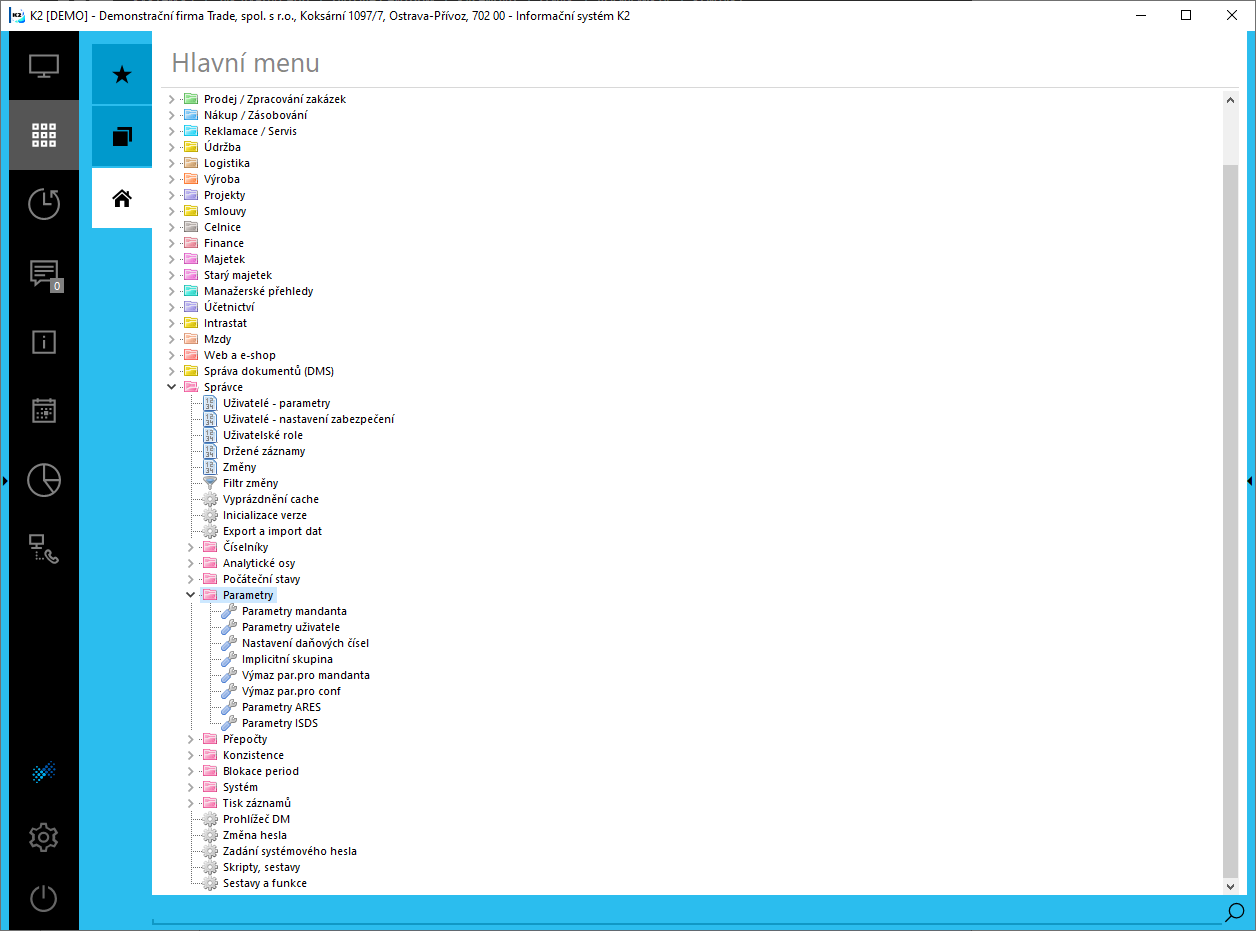
Obr.: Správce - Parametry
Parametry mandanta
Před zahájením práce s IS K2 je nutné v modulu Správce nadefinovat Parametry mandanta. Tyto slouží pro nadefinování jména, popisu a dalších údajů mandanta, s jehož daty budeme pracovat.
Pozn.: Aktivní parametr mandant není na eshopu podporován.
1 - Obecné
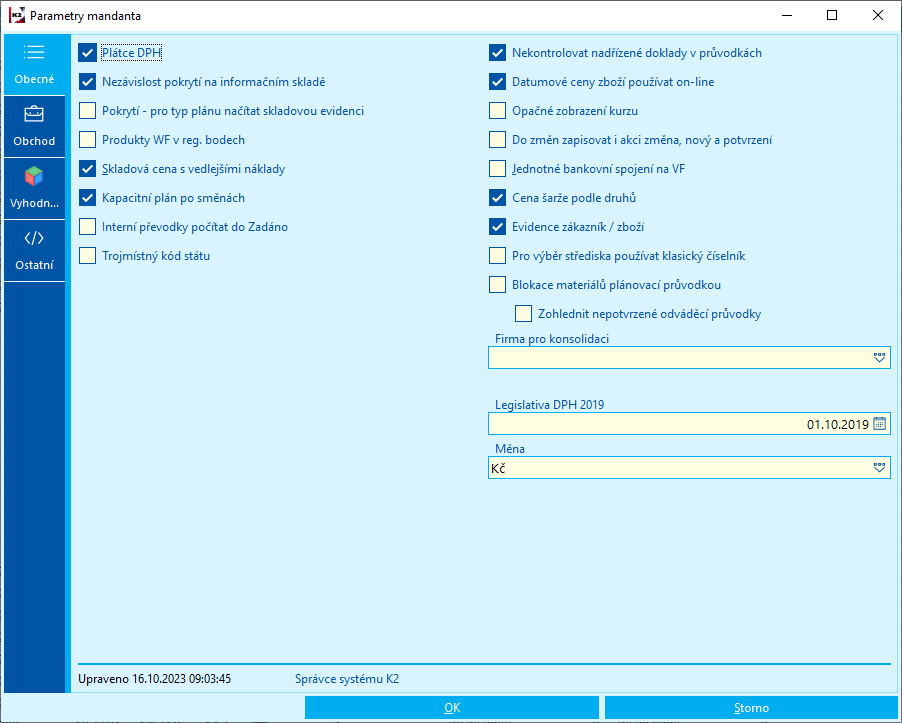
Obr.: Parametry mandanta - záložka Obecné
Plátce DPH:
- Zapnuto - příznak určuje, že jste plátcem DPH. Má vliv na vytvoření nové karty Dodavatelé/Odběratelé - na kartě budou zapnuty příznaky DPH pro nákup a prodej. Následně se podle toho vytvoří doklady nákupu a prodeje se zapnutým příznakem DPH.
- Vypnuto - pole nezatrhneme, nejsme-li plátcem DPH. Při vytvoření nové karty Dodavatelé/Odběratelé budou příznaky DPH vypnuty.
Nezávislost pokrytí na informačním skladě:
- Zapnuto - požadavky z objednávek a rezervačních listů a dále požadavky z průvodek se zobrazují pro všechny sklady (tj. bez ohledu na nastavený sklad v pokrytí).
- Vypnuto - položky dokladů se skutečným nebo plánovaným skladem se načítají podle skladu nastaveného v pokrytí. Požadavky z objednávek a rezervačních listů, pokud nemají zadán plánovaný sklad, se nenačítají. Lze je načítat pro konkrétní sklady, a to aktivací volby Do Rezervováno a Objednáno načítat položky s nezadaným plánovaným skladem. Více na 1. straně knihy Sklady.
Pokrytí - pro typ plánu načítat skladovou evidenci:
- Zapnuto - je-li zadán v pokrytí typ plánu, pak se kromě požadavků s tímto typem plánu načítají také záznamy o dispozici a minimálním/maximálním stavu.
- Vypnuto - je-li zadán v pokrytí typ plánu, pak se načítají pouze požadavky s tímto typem plánu. Záznamy s informací o dispozici a nastaveném minimu/maximu se nezobrazují.
Produkty WF v reg. bodech:
- Zapnuto - Doklady K2 (konkrétní přijaté faktury, bankovní výpisy...) je možno prostřednictvím modulu Workflow propojit s vytvořenými procesy ve firmě. V knize Produkty workflow jsou typům těchto dokladů K2 (Přijatým fakturám, Bankovním výpisům...) přiřazeny Registrované body. Při práci s těmito konkrétními doklady K2, které jsou přiřazeny procesům, se zachycují a zpracovávají registrované body, zadané u určitého typu dokladu v knize Produkty workflow.
- Vypnuto - Registrované body zadané v knize Produkty workflow nejsou zpracovávány.
Skladová cena s vedlejšími náklady:
- Zapnuto - skladová cena je součtem čisté skladové ceny (pole 'S') a vedlejších nákladů.
- Vypnuto - skladová cena je čistá skladová cena bez vedlejších nákladů.
Jednotné bankovní spojení na VF:
- Zapnuto - do dokladů prodeje se bankovní spojení dosazuje ze zákazníka, nastaveného ve vlastní firmě.
- Vypnuto - do dokladů prodeje se kopíruje bankovní spojení z karty zákazníka.
Cena šarže podle druhů:
- Zapnuto - na záložce XXXX? v knize Šarže je zobrazen rozpad ceny podle položek kalkulačního vzorce.
- Vypnuto - záložka XXX v knize Šarže je prázdná.
Evidence zákazník / zboží:
- Zapnuto - na patřičných stranách karet budou evidovány veškeré obraty zboží či zákazníků (provázání evidence zboží a evidence zákazníků).
- Vypnuto - nebudou na příslušných stranách karet evidovány žádné obraty zboží ani zákazníků.
Pro výběr střediska používat klasický číselník:
- Zapnuto - ve změně dokladu se při výběru střediska zobrazuje klasický číselník.
- Vypnuto - ve změně dokladu se při výběru střediska zobrazuje combobox.
Blokace materiálů plánovací průvodkou:
- Zapnuto - blokaci materiálů (příznak výdeje "v") lze nastavit již položkám plánovací průvodky. Automaticky je aktivován také parametr Zohlednit nepotvrzené odváděcí průvodky.
- Vypnuto - blokaci materiálů (příznak výdeje "v") na položkách plánovací průvodky nelze nastavit.
Zohlednit nepotvrzené odváděcí průvodky:
- Zapnuto - skutečnost na plánovacích průvodkách je aktualizována již na základě nepotvrzených odváděcích průvodek. Parametr je automaticky programově aktivován také při zapnutí parametru Blokace materiálů plánovací průvodkou.
- Vypnuto - skutečnost na plánovacích průvodkách je aktualizována teprve na základě potvrzených odváděcích průvodek.
Nekontrolovat nadřízené doklady v průvodkách:
- Zapnuto - nekontroluje, zda byla porušena vazba mezi podřízenými a nadřízenými doklady.
- Vypnuto - kontroluje, zdali nebyla přerušena vazba mezi podřízeným (průvodkou) a nadřízeným dokladem (průvodkou nebo zakázkou). Vazbou se míní vymazání položky z nadřízeného dokladu. V tomto případě program nahlásí chybové hlášení a očekává opravu ze strany uživatele. Opravu lze provést tím, že se vymaže odkaz na nadřízený doklad, nebo se doplní vymazaná položka do nadřízeného dokladu.
Datumové ceny zboží používat on-line:
- Zapnuto - v on-line režimu se automaticky dosazují datumové ceny.
- Vypnuto - dosazují se aktuální ceny.
Do změn zapisovat i akci změna, nový a potvrzení:
- Zapnuto - při změně záznamu, založení nového záznamu nebo při potvrzení záznamu se tato akce zapíše do knihy Změny.
- Vypnuto - při změně záznamu, založení nového záznamu nebo při potvrzení záznamu se akce do knihy Změny nezapíše.
Kapacitní plán po směnách
- Zapnuto - požadavky na zdroj v kapacitním plánu jsou u zdrojů, které mají v kalendáři časovým úsekům přiřazen záznam směny z číselníku Směny, rozpadlé dle těchto směn. Požadavky na zdroj ve frontě práce jsou rozpadlé podle data a časového úseku kapacity kalendáře.
- Vypnuto - fronta práce zdroje není členěna po směnách, ale pouze po dnech.
Interní převodky počítat do Zadáno
- Zapnuto - k interním převodkám (převodkám v rámci jednoho skladu) se přistupuje stejně jako k meziskladovým převodkám. To znamená: blokují zboží (množství z položky s příznakem "v" se napočítává do "Zadáno"), v Pokrytí je položka reprezentována standardně dvěma řádky (výdej / příjem).
- Vypnuto - interní převodky zboží neblokují. Podrobný popis interních převodek je v kapitole Logistika / Sklad / Převodky / Interní převodky - specifika.
Trojmístný kód státu
- Zapnuto - v Kódu státu (číselník Státy) je trojmístný kód a dvojmístný kód státu je ve Zkratce . Využívá se pro modul mezd, pokud je zapnuto, pak se kód státu načítá ze zkratky (musí být vždy dvojmístný)
- Vypnuto - V Kódu státu je dvojmístný kód
Firma pro konsolidaci
- Parametr se využívá pro nové BI. Je zde uvedena vlastní firma, jejíž kurzovní lístek se použije pro přepočet částek do konsolidační měny.
Legislativa DPH 2019
- Nový způsob výpočtu od - datum (Datum úč. případu), od kterého se na dokladech aplikuje výpočet DPH shora a zaokrouhlení hotovostní platby dle legislativy platné od 1. 4. 2019.
Měna
- Měna mandanta.
Legislativa DPH 2019
- Nový způsob výpočtu od - datum (Datum úč. případu), od kterého se na dokladech aplikuje výpočet DPH shora a zaokrouhlení hotovostní platby dle legislativy platné od 1. 4. 2019.
Obchod
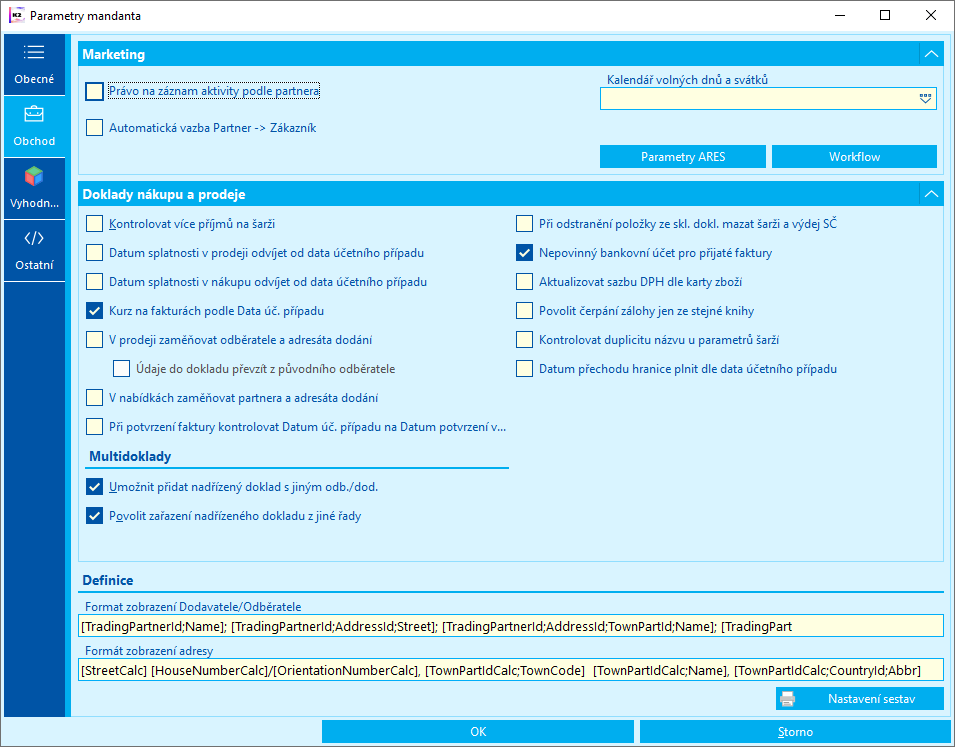
Obr.: Formulář Parametry mandanta - záložka Obchod
Automatická vazba Partner -> Zákazník:
- Zapnuto - k nově vytvořené kartě Partnera se automaticky založí nová karta Dod./Odb. Mezi oběma záznamy je nastavena vazba.
- Vypnuto - po vytvoření nové karty Partnera se karta Dod./Odb. automaticky nevytvoří.
Pokud je tento parametr zapnutý je nutné, aby byla nastavena také banka mandanta. To je možné provést na 1. straně v Parametrech mandanta v poli Banka. Bankovní účet je povinné pole v kartě zákazníka a při automatickém vytváření jej systém doplňuje právě hodnotou zadanou v tomto parametru.
Právo na záznam aktivity podle partnera
- Zapnuto - pokud uživatel nemá právo na záznam na určitého partnera, pak uživatel neuvidí aktivity daného partnera.
- Vypnuto - aktivity uživatel uvidí i když nemá právo na záznam na partnera.
Kalendář volných dnů a svátků:
- Nastavení volných dnů a svátků se promítá do komponenty kalendáře na 7. stranách v modulech Marketingu.
Parametry ARES:
- Tlačítko pro zobrazení formuláře pro nastavení stahování informací z databáze ARES. Uživatel zde může zadat, zda chce stahovat kromě Názvu a adresy firmy také DIČ či údaje z obchodního rejstříku.
Workflow:
- Tlačítko pro zvolení Organizační struktury, která se napojí na modul Workflow.
Kontrolovat více příjmů na šarži:
- Zapnuto - při potvrzení skladového dokladu se kontroluje, zda by nedošlo k vícenásobnému příjmu jedné šarže (tj. jestli pro šarži již neexistuje jiný příjem v minulosti). Pokud taková situace nastane, příjem není možné provést, doklad nelze potvrdit. Kontrola se provádí pouze v případě, když je na účetním skladě nastaven typ skladové ceny „Podle šarží“. Kontrola se neprovádí v případě, když je jedna šarže na několika položkách stejného dokladu (například: příjem šarže příjemkou na různá umístění). Kontrola se dále neprovádí na převodkách v rámci jednoho skladu a na převodkách mezi sklady, které patří pod jeden účetní sklad.
- Vypnuto - program nekontroluje vícenásobné příjmy na jednu šarži.
Datum splatnosti v prodeji odvíjet od data účetního případu:
- Zapnuto - na fakturách vydaných se datum splatnosti počítá podle pole Datum úč. případu.
- Vypnuto - datum splatnosti se na fakturách vydaných počítá podle Data vystavení.
Datum splatnosti v prodeji odvíjet od data účetního případu:
- Zapnuto - na fakturách přijatých se datum splatnosti počítá podle pole Datum úč. případu.
- Vypnuto - datum splatnosti se na fakturách přijatých počítá podle Data vystavení.
Kurz na fakturách podle Data úč. případu:
- Zapnuto - je vložen kurz podle data úč. případu. Při změně data uč. případu na faktuře nebo záloze se zobrazí dotaz: "Přejete si změnit kurz podle data úč. případu?" Pokud ano, bude vložen kurz podle nového data úč. případu.
- Vypnuto - je vložen kurz podle data vystavení faktury. Při změně data vystavení na faktuře nebo záloze se zobrazí dotaz "Přejete si změnit kurz podle data vystavení?" Pokud ano, bude vložen kurz podle nového data vystavení.
V prodeji zaměňovat odběratele a adresáta dodání
- Zapnuto - pokud je na kartě vybraného odběratele zatržena volba Dodací adresa z centrály (pod tlačítkem Další adresy, část Dodací adresy) a karta má jako centrálu zadanou jinou firmu (v poli Centrála pod tlačítkem Doplňující informace), pak se po výběru odběratele doplní do hlavičky zakázky firma centrály, a původně vybraný odběratel se doplní do dodací adresy. (Příklad v Demu: Do zakázky vkládám odběratele Roffeny Hlučín. Po odsouhlašení výběru se do hlavičky zakázky naplní jeho centrála Roffeny Ostrava, a firma Roffeny Hlučín se se svou adresou doplní jako dodací adresa zakázky.)
- Vypnuto - v prodeji se do hlavičky zakázky jako hlavní odběratel doplní vybraný odběratel a k žádné záměně nedojde.
Údaje do dokladu převzít z původního odběratele
- Zapnuto - v prodeji se údaje do dokladu načtou z odběratele původně zadaného do pole Odběratel.
- Vypnuto - v prodeji se údaje do dokladu načtou z odběratele dosazeného do pole Odběratel záměnou, tedy z odběratele uvedeného v poli Centrála na původně vkládané firmě).
V nabídkách zaměňovat partnera a adresáta dodání
- Zapnuto - pokud je na kartě vybraného Partnera zadán jiný Partner jako centrála a současně v tlačítku Další adresy zatržena Centrála jako dodací adresa, doplní se do hlavičky Nabídky jako hlavní Partner a původně vybraný Partner se doplní do dodací adresy.
- Vypnuto - v nabídkách se do hlavičky Nabídky jako hlavní Partner doplní vybraný Partner a k žádné záměně nedojde.
Pozn.: Tento parametr souvisí s parametrem V prodeji zaměňovat odběratele a adresáta dodání. Jestliže bude tento parametr vypnut, pak parametr Údaje do dokladu převzít z původního odběratele bude neaktivní.
Při potvrzení faktury kontrolovat DUZP a Datum potvrzení výdejky:
- Zapnuto - při potvrzení faktury vydané proběhne kontrola, zda Datum úč. případu spadá do stejné periody jako Datum potvrzení výdejky (při více výdejkách k faktuře se kontroluje výdejka s nejvyšším datem potvrzení). Pokud do stejné periody nespadá, zobrazí se chybové hlášení a faktura se nepotvrdí.
- Vypnuto - kontrola neprobíhá.
Při odstranění položky ze skl. dokl. mazat šarži a výdej SČ:
- Zapnuto - při rozpadu položky výdeje i příjmu bude šarže a sériové číslo z položky smazáno.
- Vypnuto - při rozpadu položky výdeje i příjmu zůstane šarže i sériové číslo na položce vyplněno.
Nepovinný bankovní účet pro přijaté faktury:
- Zapnuto - fakturu přijatou lze uložit i bez zadání bankovního účtu. Pokud je faktura hrazena hotově, pak je výhodné tuto volbu zatrhnout a bankovní účet vůbec nevyplňovat.
- Vypnuto - fakturu přijatou nelze uložit bez zadání bankovního účtu. Bankovní účet je tedy povinnou položkou faktury.
Aktualizovat sazbu DPH dle karty zboží:
- Zapnuto - při změně Termínu dodání (na zakázce, objednávce přijaté, dodacím listu, potvrzení dodání), Požadováno (na objednávce vydané), Data úč. případu (na faktuře vydané a přijaté) se provede kontrola, zda je na položkách dokladu uvedena sazba DPH platná k datu. Pokud není, zobrazí se dotaz, zda si přejeme změnit sazbu DPH na položkách dle karty zboží. Při vytvoření faktury ze zakázky/objednávky se sazba DPH na položkách aktualizuje bez dotazu.
- Vypnuto - aktuálnost sazby DPH se nekontroluje..
Povolit čerpání zálohy jen ze stejné knihy:
- Zapnuto - na faktuře lze odečíst pouze zálohu, která je vytvořena ve stejné knize jako faktura
- Vypnuto - na 2. straně faktury se při odečtu nabídnou i zálohy, které jsou vytvořeny v jiné knize než faktura
Kontrolovat duplicitu názvu parametru šarže:
- Zapnuto - systém neumožní vytvořit parametry zboží s aktivní volbou Hodnota je definována na šarži nebo požadovaných parametrech s duplicitním názvem
- Vypnuto - duplicita názvů parametrů s volbou Hodnota je definována na šarži nebo požadovaných parametrech není kontrolována
Datum přechodu hranic plnit dle data účetního případu:
Pokud je parametr zatržený, pak se ve faktuře do pole Datum přechodu hranice doplní datum uskutečnění. Pokud není zatrženo, pak se doplní datum vystavení faktury.
Multidoklady
K jednomu podřízenému dokladu nákupu či prodeje je umožněno připojit více nadřízených dokladů (zakázek nebo objednávek vydaných).
Umožnit přidat nadřízený doklad s jiným odb./dod.:
- Zapnuto - k jednomu podřízenému dokladu nákupu či prodeje lze připojit nadřízený doklad na jiného Dod./Odb.
Upozornění: Vytváření multidokladů přes více zákazníků neprobíhá nikdy při vytváření nových dokladů v knihách Položky nákupu a Položky prodeje.
Povolit zařazení nadřízeného dokladu z jiné řady:
- Zapnuto - k jednomu podřízenému dokladu nákupu či prodeje lze připojit nadřízený doklad z jiné knihy.
Formát zobrazení Dodavatele/Odběratele:
Do tohoto pole vyplňujeme formát, ve kterém chceme mít zobrazeny údaje týkající se karty Dod./Odb. Jedná se např. o zkratku a název firmy, kód státu, město apod. Tyto údaje se následně zobrazí na záložce Základní údaje dokladů nákupu a prodeje v poli Dodavatel, resp. Odběratel.
Formát zobrazení adresy:
Do tohoto pole vyplňujeme formát, ve kterém chceme mít zobrazeny položky jednořádkové adresy.
Nastavení sestav
Tlačítkem Nastavení sestav zobrazíme formulář pro definici zobrazení jednořádkové a víceřádkové adresy v sestavách.
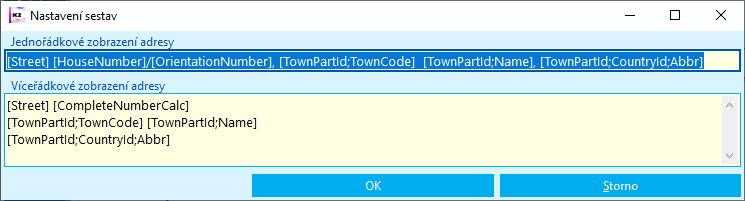
Obr.: Formulář pro definici Jednořádkové a Víceřádkové zobrazení adresy
Vyhodnocení
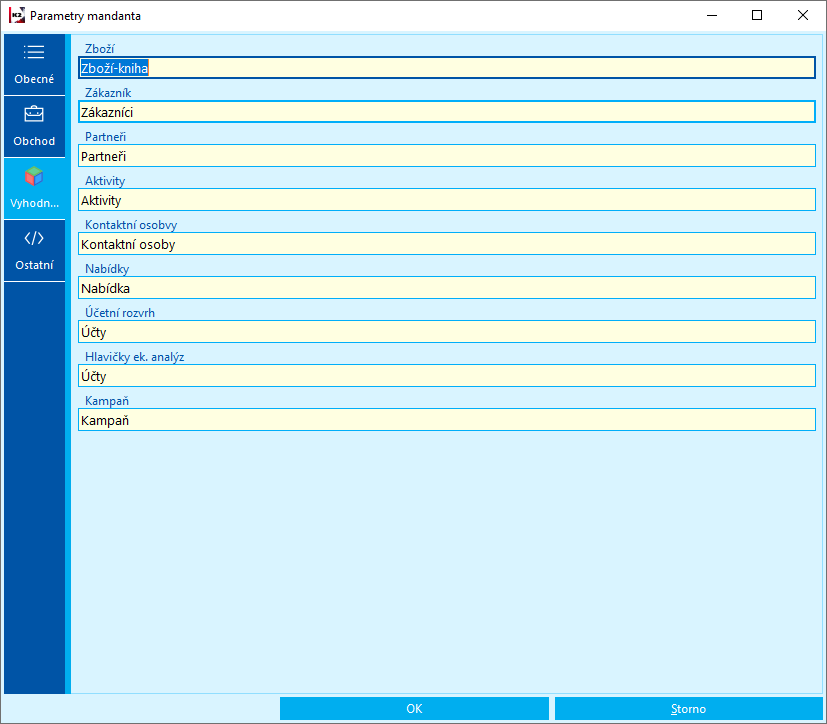
Obr.: Formulář Parametry mandanta - záložka Vyhodnocení
Na této straně si uživatel nadefinuje pojmenování konkrétních os, která se mu budou v OLAPu zobrazovat.
Ostatní
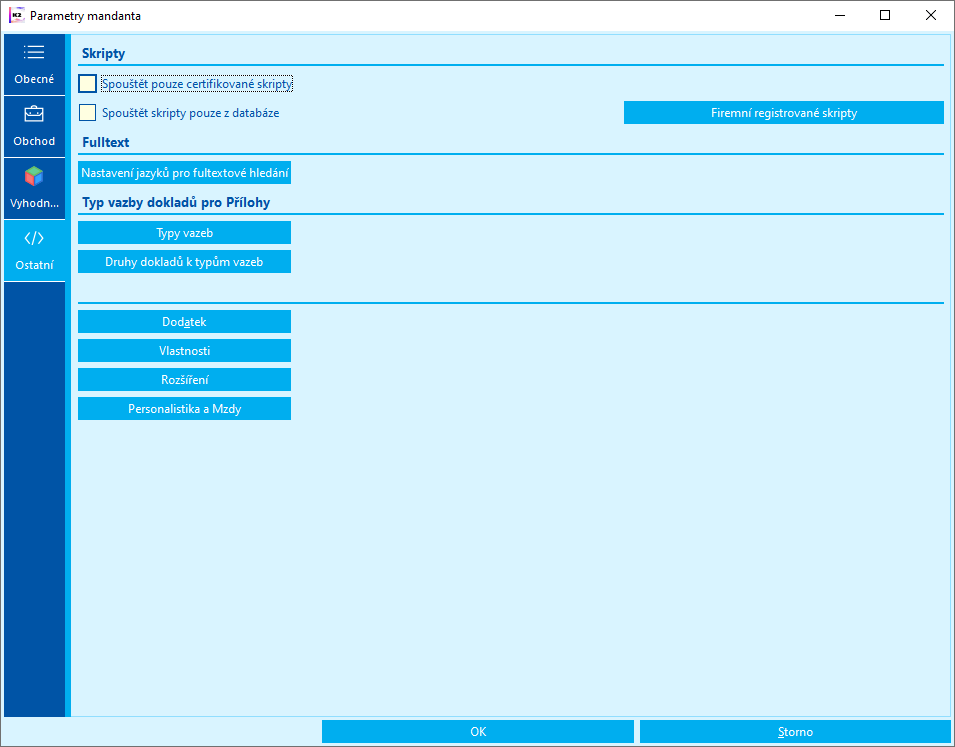
Obr.: Formulář Parametry mandanta - záložka Ostatní
Spouštět pouze certifikované skripty:
- Zapnuto - umožní spouštět skripty a sestavy s platným certifikátem.
- Vypnuto - spustí jakékoliv skripty a sestavy, které nesmí obsahovat neplatný certifikát.
Pozn.: Program certifikáty vždy kontroluje, takže skripty musí obsahovat pouze platné certifikáty nebo musí být bez certifikátu.
Spouštět skripty pouze z databáze:
- Zapnuto - umožní spouštět pouze skripty a sestavy, které jsou uloženy v databázi.
- Vypnuto - spouští skripty a sestavy z databáze i ze souborového systému.
Firemní registrované skripty - stisknutím tohoto tlačítka se vyvolá kniha Správa firemních registrovaných skriptů, která obsahuje registrace skriptů na registrované body. Nový skript vložíme pomocí klávesy Ins. Je možné vybírat pouze skripty uložené v databázi.
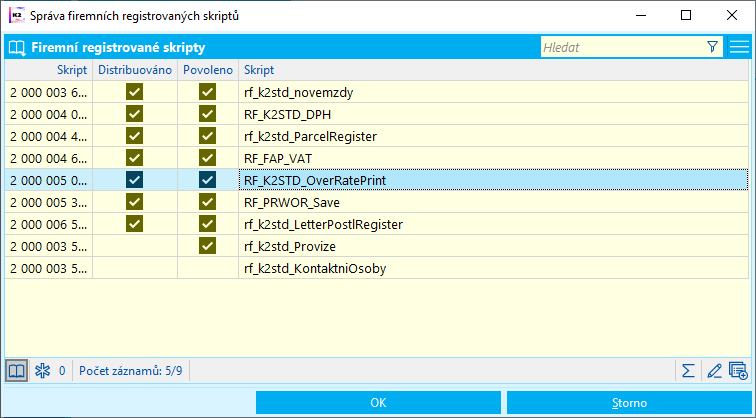
Obr.: Kniha Správa firemních registrovaných skriptů
Popis sloupců:
Povoleno |
Registrační skript bude spouštěn. |
Distribuováno |
Zatrhnuté skripty jsou přednastaveny. |
Tlačítkem Nastavení jazyků pro fulltextové vyhledávání zvolíme jazyk pro fulltextové vyhledávání.
Dodatek
Chceme-li v zápatí vystavovaných dokladů (např. faktur vydaných, objednávek vydaných, dodacích listů, nabídek apod.) tisknout informace z výpisu obchodního rejstříku, musíme na 1. straně formuláře Parametry mandanta nadefinovat dodatek typu 'OR'. Tlačítkem Dodatek otevřeme knihu Jazykové dodatky, do které klávesou Ins vložíme dodatek se zkratkou 'OR' a do spodního okna napíšeme všechny důležité informace z výpisu obchodního rejstříku. Program bude automaticky vkládat tyto informace do tiskových sestav výše zmíněných vystavených dokladů.
Upozornění: Pokud jednou nastavíme tisk dodatku typu 'OR', budou se tyto informace na dokladech tisknout stále (tuto operaci již nelze zrušit).
Pozn.: Vkládat nový dodatek do knihy Jazykové dodatky a následně jej upravovat lze pouze v případě nastaveného práva na tyto operace.
Vlastnosti
První záložka Vlastnosti obsahuje pole pro zadání Api Key. Tento klíč je nutné mít vygenerován v rámci účtu u společnosti Google a slouží pro správné zobrazování pozice v mapách Google v univerzálních formulářích.
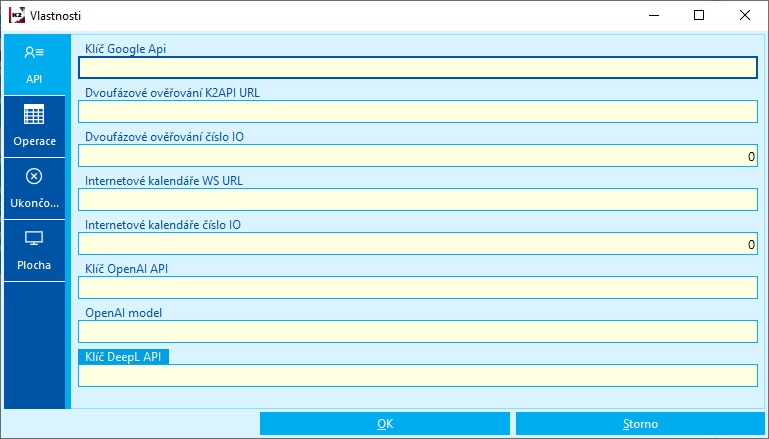
Obr.: Formulář pro nastavení Api Key
Klíč Google Api |
Přístupový kód, který bývá často registrovaný na Google účet společně s dalšími službami např. Google Analytics apod. |
Dvoufázové ověřování K2API URL |
Do tohoto pole je potřeba zaregistrovat URL adresu webové služby (např. https://demo.k2.cz/k2sws). |
Dvoufázové ověřování číslo IO |
Do tohoto pole je potřeba zaregistrovat login (číslo), který je v?souboru K2.ini u aplikačního serveru jako parametr AS3IO (např. AS3IO=2000034152). |
Internetové kalendáře WS URL |
Do tohoto pole je potřeba zaregistrovat URL adresu webové služby (např. https://demo.k2.cz/k2sws). |
Internetové kalendáře číslo IO |
Do tohoto pole je potřeba zaregistrovat login (číslo), který je v?souboru K2.ini jako parametr AS3IO (např. AS3IO=2000034152). |
Klíč OpenAI API |
Klíč pro API od OpenAI, který je potřeba pro zprovoznění funkcí umělé inteligence v modulu Zboží. Klíč k API se generuje na platformě https://platform.openai.com/. Popis funkce v kapitole Zboží - AI funkce. |
OpenAI model |
V tomto poli je možné specifikovat model OpenAI, který se má při generování použít (pokud není specifikován, použije se model gpt-3.5-turbo). |
Klíč DeepL API |
Klíč pro API od DeepL, který je potřeba pro zprovoznění funkce automatického překladu pomocí technologie DeepL. |
Operace na velkých tabulkách
Stisknutím tlačítka Vlastnosti zobrazíme dále formulář pro definici operací ve velkých tabulkách.
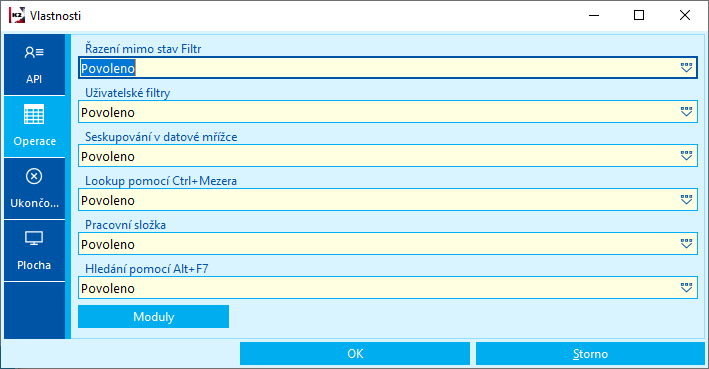
Obr.: Formulář pro definici operací na velkých tabulkách
Řazení mimo stav výběr |
V tomto poli definujeme, zda lze ve stavu Kniha setřídit záznamy stisknutím tlačítka myši na záhlaví sloupce. |
Uživatelské výběry |
V tomto poli definujeme, zda lze vytvářet nové definice výběrů. |
Seskupování v datové mřížce |
V tomto poli definujeme, zda lze seskupovat záznamy v tabulce. |
Lookup pomocí Ctrl+Mezera |
V tomto poli definujeme, zda lze stisknutím kláves Ctrl+mezerník zobrazit filtry předdefinované pod některými nabídkovými tabulkami. |
Pracovní složka |
V tomto poli definujeme, zda se bude zobrazovat pracovní složka (stav Výběr: Pracovní složka). |
Hledání pomocí Alt+F7 |
V tomto poli můžeme zvolit, zda bude vyhledávání Povoleno, Zakázáno nebo Na právo. |
V polích můžeme nadefinovat tyto stavy:
- Povoleno (vždy),
- Zakázáno (vždy, (vyjma uživatelů se servisním právem)),
- Na právo (uživatele).
Poznámka: Pokud má uživatel nastaveny Velké tabulky, není možné v těchto tabulkách u počítaných polí využít filtrování a řazení ve stavu sloupcového filtru. Filtrovat v těchto polích je možné až v případě, kdy je vytvořen filtr alespoň na jedno fyzické pole.
Upozornění: Pro uživatele s povoleným servisním právem neplatí nastavená omezení operací na velkých tabulkách.
Tlačítkem Moduly zobrazíme seznam všech registrovaných datových modulů.
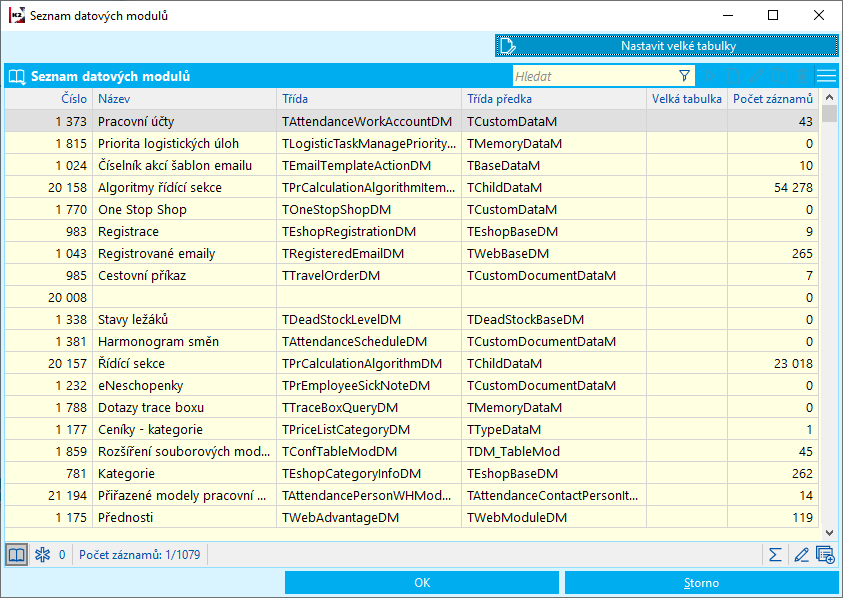
Obr.: Formulář Nastavení parametrů datových modulů
Stisknutím tlačítka Velké tabulky vyvoláme formulář pro nastavení limitu, který určí "velkou tabulku". Standardně je velká tabulka nadefinována nad 10000 záznamů včetně. Podle zadaného čísla se automaticky zatrhnou všechny datové moduly odpovídající tomuto limitu.
Nadefinovat datové moduly jako velkou tabulku můžeme i jednotlivě:
- Dvojitým stisknutím levého tlačítka myši na položce vyvoláme formulář, ve kterém zatrhneme pole Velká tabulka.
- Zrušíme-li zatržení, nebudou se pro daný datový modul provádět operace velkých tabulek.
Ukončení K2 při neaktivitě
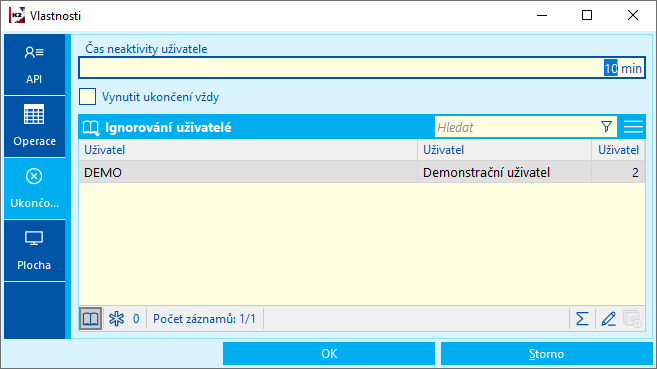
Obr.: Formulář pro Ukončení K2 při neaktivitě
Čas neaktivity uživatele |
V tomto poli definujeme, po kolika minutách neaktivity uživatele dojde k ukončení K2. Aktivita uživatele je měřena na základě stisku kláves, tlačítek myši a databázové komunikace. |
Vynutit ukončení vždy |
Je-li toto pole zatrženo, dojde k ukončení K2 i v případě, že je uživatel ve Změně. |
Pozn.: Neaktivitu uživatele lze vyhodnotit pomocí registrované funkce rfaK2_CanTermByInactivity. K této registrované funkci byl vytvořen příklad ExampleRF_CanLogoutByInactivity.pas, který provede libovolný výpočet. Nastavením hodnoty ExitCode se pak řeší, zda se má pokračovat v odhlašování uživatele či nikoliv.
Část Ignorování uživatelé
Zde můžeme definovat seznam uživatelů, kterých se automatické odhlášení netýká.
Rozšíření
Tlačítko Rozšíření je přístupné pouze uživatelům s nastaveným právem Servisní zásahy. Funkce Rozšíření je určena pro správce IS K2 k importu a instalaci souborů rozšíření do všech mandantů současně.
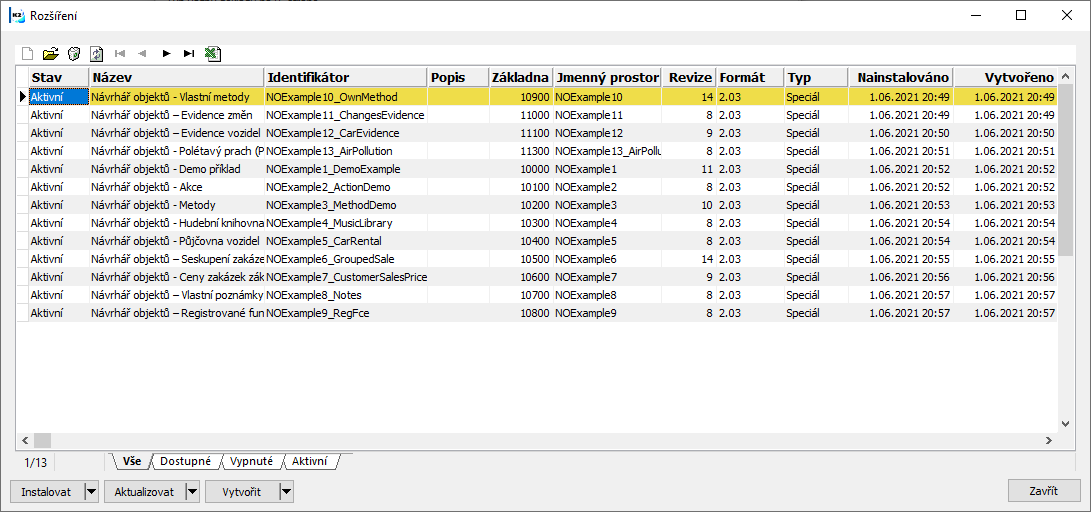
Obr.: Seznam rozšíření - záložka Vše
Tlačítkem Aktualizovat načteme soubor extension.xml s nastaveným rozšířením. Všechna přidaná rozšíření jsou pak zobrazena v záložce Vše. Po otevření záznamu ikonou ![]() můžeme načtené rozšíření nainstalovat/odinstalovat, zapnout/vypnout.
můžeme načtené rozšíření nainstalovat/odinstalovat, zapnout/vypnout.
U Rozšíření rozlišuje tři stavy:
Dostupné: soubory rozšíření jsou dostupné na disku, ale nejsou vytvořeny tabulky
Vypnuté: byla ověřena platnost (konflikty čísel a tříd), byly vytvořeny tabulky, ale zatím není aktivována registrace do interní Dictionary
Aktivní: rozšíření je plně funkční
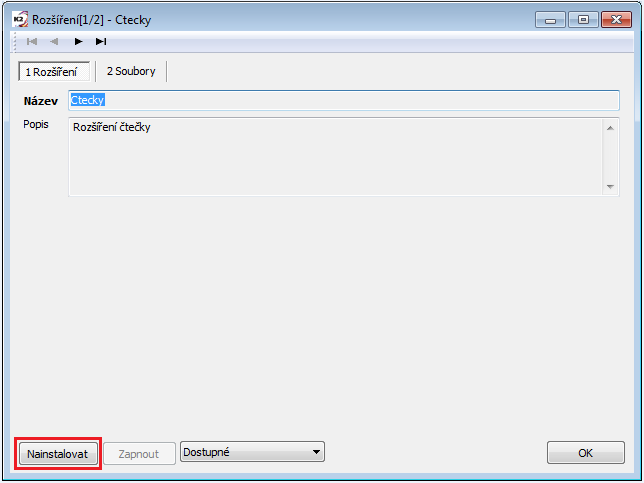
Obr.: Otevřený záznam rozšíření "Ctecky" - stav Dostupné
Tlačítkem Nainstalovat soubor rozšíření nainstalujeme, dané rozšíření zmizí ze záložky/stavu Dostupné a přesune se do záložky/stavu Vypnuté.
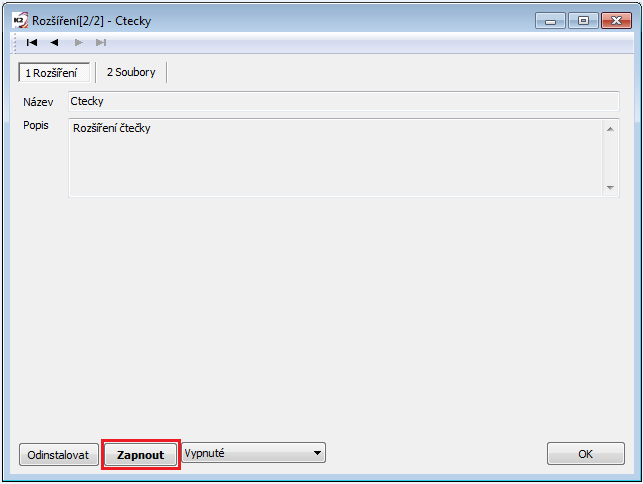
Obr.: Otevřený záznam rozšíření "Ctecky" - stav Vypnuté
Je-li soubor rozšíření nainstalován (stav Vypnuté), zaktivní se tlačítko Zapnout, které provede registraci do interní Dictionary. Soubor rozšíření ve stavu Aktivní se projeví do všech existujících mandantů.

Obr.: Otevřený záznam rozšíření "Ctecky" - stav Aktivní
Parametry uživatele
Nastavení parametrů je uloženo v tabulce MEMPARAMETR v datovém adresáři každé firmy.
Pozn.: Seznam všech vybraných voleb (zatrhnutých polí) každého uživatele je zobrazen na kartě Uživatele, záložka Parametry.
Obecné
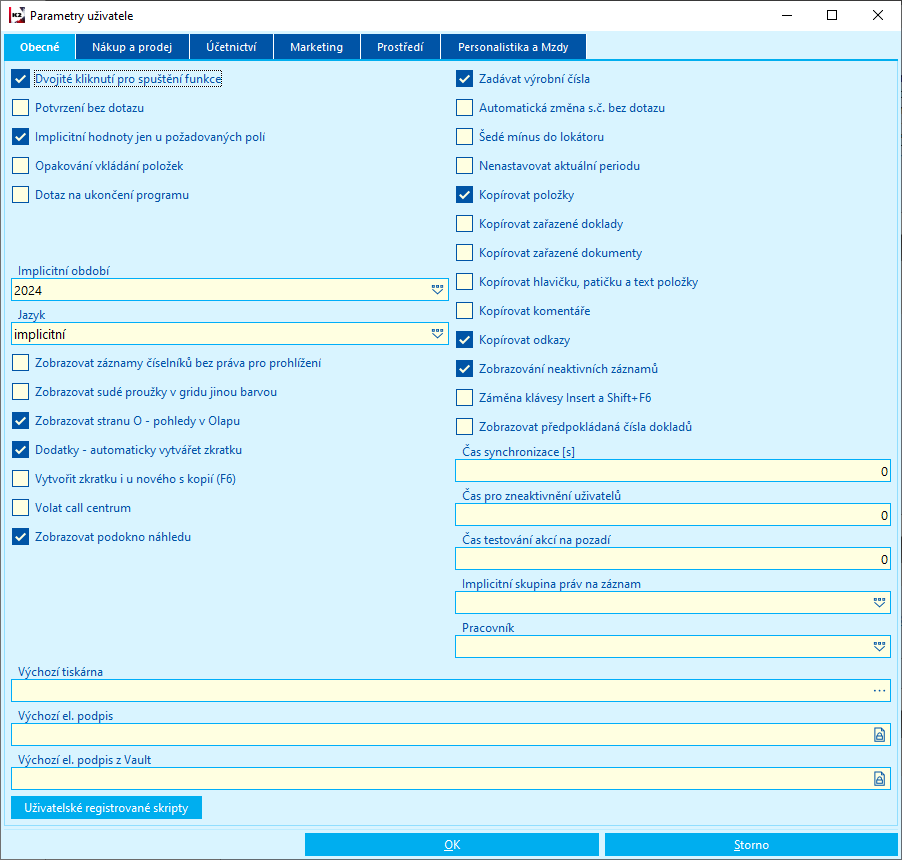
Obr.: Formulář Parametry uživatele - Obecné
Dvojité kliknutí pro spuštění funkce:
- Zapnuto - pro vstup do modulu z pracovní plochy je nutné dvojí stisknutí tlačítka myši. Zatržení tohoto pole umožňuje také tlačítkem levé myši posouvat tlačítko po pracovní ploše.
- Vypnuto - pro vstup do modulu z pracovní plochy stačí jednoduché stisknutí tlačítka myši.
Potvrzení bez dotazu:
- Zapnuto - při potvrzení dokladů nebude položen ověřovací dotaz na potvrzení. Existují-li však u dokladu podmínky pro obnovu data potvrzení, pak se zobrazí dotaz na obnovu původního data potvrzení.
- Vypnuto - při potvrzení dokladů je pokládán standardní ověřovací dotaz "Přejete si potvrdit doklad?".
Implicitní hodnoty jen u požadovaných polí:
- Zapnuto - pokud má uživatel nastaveno disablování některých polí formuláře (zamezení přístupu do pole), pak se nastavené implicitní hodnoty načtou jen do těchto nadefinovaných povinných, tzv. required polí (viz 6. strana karty Uživatelé).
- Vypnuto - pokud má uživatel nastaveno disablování některých polí formuláře, dosadí se při uložení záznamu nadefinované hodnoty do všech disablovaných polí (required i blokovaných).
Opakování vkládání položek:
- Zapnuto - při vkládání lze práci urychlit tím, že po každém uložení nové položky se automaticky objeví formulář pro zadání nové položky. Nemusí se tak opakovaně stisknout klávesa Ins.
- Vypnuto - pro vložení nové položky je nutné pokaždé stisknout klávesu Ins.
- Netýká se dokladů nákupu a prodeje. Tyto doklady mají na 2.straně tlačítko
 Opakované vkládání položek.
Opakované vkládání položek.
Dotaz na ukončení programu:
- Zapnuto - při standardním opouštění programu systém zobrazí dotaz, zda skutečně chceme ukončit program K2.
- Vypnuto - klávesami Ctrl+Alt+X nebo stisknutím křížku v horní modré liště bude program ukončen okamžitě (bez dalšího dotazu).
Implicitní období:
- Zde je nutné zadat období (zpravidla rok), ve kterém mají být vytvářeny nové doklady.
Jazyk:
- Jazyk, ve kterém bude uživatel s programem K2 pracovat. Plně podporovaná je v tuto chvíli čeština, angličtina, němčina a slovenština. Pozn.: Výchozí výčet jazyků v K2 je omezen na nejběžnější jazyky. V případě potřeby tento seznam rozšířit o jiný jazyk / jazyky, je potřeba všechny jazyky, které mají být k dispozici, vyjmenovat v souboru K2.ini do parametru "USEDLANGS". Do parametru zadáváme čísla jazyků oddělená středníky. Tabulku s přehledem jazyků naleznete v kapitole Jazykové lokalizace.
Zobrazovat záznamy číselníků bez práva pro prohlížení:
- Týká se problematiky nastavení "skupin práv (skupin záznamů) pro zobrazení" v Uživatelských rolích a aplikování těchto "skupin" na záznamy v K2.
- Zapnuto - záznamy, které nemá uživatel právo vidět, budou v "číselnících" (např. zboží) zobrazeny (avšak pouze hvězdičky). Záznamy dokladů vidí uživatel vždy (pouze hvězdičky).
- Vypnuto - záznamy, které nemá uživatel právo vidět, nebudou zobrazeny. Týká se pouze záznamů v "číselnících" (např. zboží), nikoliv v dokladech. Záznamy dokladů vidí uživatel vždy (avšak pouze hvězdičky).
Zobrazovat sudé proužky v gridu jinou barvou:
- Zapnuto - zatrhneme-li tuto volbu, zobrazí se v každé tabulce každý sudý záznam v barevném šedém proužku.
- Vypnuto - sudé záznamy v tabulkách zvýrazněny nebudou.
Zobrazovat stranu O - pohledy v OLAPu:
- Zapnuto - při zapnutí této volby se v téměř každé knize zobrazí strana "O", která slouží pro pohledy v OLAPu.
- Vypnuto - strana "O" pro přístup na pohledy v OLAPu zobrazena nebude.
Dodatky - automaticky vytvářet zkratku:
- Zapnuto - při vytvářené nového dodatku (Ins) se automaticky dosadí zkratka dodatku ve formátu 'xxx-ddmmyy'.
- Vypnuto - zkratku u nově vytvářeného dodatku musíme vyplnit ručně.
Vytvořit zkratku i u nového s kopií (F6)
- Zapnuto - zkratka se automaticky vytvoří ve formátu 'xxx-ddmmyy' i pro variantu nového dodatku pomocí kopírování klávesou F6.
Volat call centrum:
- Tato funkce je ve fázi vývoje.
Zobrazovat podokno náhledu
- Aktivuje možnost zapínat v jednotlivých modulech podokna náhledu.
Zadávat výrobní čísla:
- Zapnuto - na kartu Zboží, u které se zadává zboží se sériovým číslem, je povinnost zadávat Výrobní číslo.
- Vypnuto - v kartě Zboží se výrobní čísla nezadávají.
Automatická změna s. č. bez dotazu:
- Zapnuto - pokud má zboží povoleno automatické vytváření sériových čísel (zatrhávací pole v kartě Zboží) a zároveň při výdeji tohoto zboží jeho sériové číslo není nalezeno nebo zadáno, doplní se automaticky vytvořené sériové číslo, které je na skladě.
- Vypnuto - po dotazu se provede stejná akce jako u volby „Zapnuto“.
Šedé mínus do lokátoru:
- Zapnuto - znaménko mínus z numerické klávesnice (šedé mínus) zapisuje do lokátoru.
- Vypnuto - na šedé mínus se v knize nebo v prohlížení přechází na předchozí záznam.
Nenastavovat aktuální periodu:
- Zapnuto - při přihlášení se vždy ponechá zadaný interval period (ve výběrech intervalů Alt+F10), jaký byl zadán při poslední práci. Tato funkce je vhodná především pro účetní, které uzavírají vybrané období a aktuální stavy v současné periodě nejsou tak podstatné. Jinak by bylo nutné po každém přihlášení znovu nastavovat pole Perioda Do.
- Vypnuto - při přihlášení do programu se pole Perioda Do v zadaném intervalu zobrazení automaticky nastaví podle aktuálního data. Tato funkce je vhodná především pro pracovníky se skladem, kdy je žádoucí, aby se např. 1. září zobrazovaly aktuální stavy, a ne stavy z 31. srpna, dokud si obsluha ručně nepřepne každý měsíc pole Perioda Do.
Kopírovat položky:
- Zapnuto - při kopírování dokladů se nakopírují všechny tzv. položkové údaje, tedy položky dokladu, platební podmínky, poznámky apod.
- Vypnuto - při kopírování dokladů se nebudou kopírovat žádné tzv. položkové údaje, tedy položky dokladu, poznámky apod. Platební podmínky budou načteny z karty Dod./Odb. Při kopii podřízeného vázaného dokladu se i v tomto případě ale dosadí do dokladu položky z nadřízeného dokladu, které nemají daný doklad zatím přiřazen ani ho nemají zakázaný.
Kopírovat poznámky:
- Zapnuto - při kopírování dokladů (klávesou F6) se zkopírují poznámky z 1. strany původního dokladu (kromě dodatků DH a DF, jejich chování se řídí níže uvedeným parametrem Kopírovat hlavičku a patičku).
- Vypnuto - při kopírování dokladů se nezkopírují poznámky z 1. strany dokladu.
Kopírovat položkové poznámky:
- Zapnuto - Při kopírování dokladu se kopírují i jeho poznámky z položek.
- Vypnuto - Při kopírování dokladu se nezkopírují poznámky položek.
- Pozn.: Při kopírování položek se položkové poznámky nekopírují (bez ohledu na nastavení tohoto parametru).
Kopírovat zařazené doklady:
- Zapnuto - při zatrhnutí tohoto parametru se při kopírování dokladu F6 zkopírují svázané doklady na 9. straně.
- Vypnuto - implicitně je parametr vypnutý a při kopírování dokladu F6 se nekopírují svázané doklady na 9. straně.
Kopírovat zařazené dokumenty:
- Zapnuto - při zatrhnutí tohoto parametru se při kopírování dokladu F6 zkopírují svázané dokumenty na 9. straně.
- Vypnuto - implicitně je parametr vypnutý a při kopírování dokladu F6 se nekopírují svázané dokumenty na 9. straně.
Kopírovat hlavičku, patičku a text položky:
- Zapnuto - při vytváření kopie dokladu se automaticky vytvoří i kopie hlavičky a patičky.
- Vypnuto - hlavička, patička ani text položky se při kopírování dokladů nebude kopírovat.
Pozn.: Kopírování těchto dodatků je závislé rovněž na tom, zda jsou zatržené parametry Kopírovat poznámky a Kopírovat položkové poznámky. Tzn., je-li zakázáno kopírování např. položkových poznámek, nezkopíruje se ani Text položky.
Kopírovat komentáře
- Zapnuto - při vytváření kopie dokladu se automaticky vytvoří i kopie komentářů.
- Vypnuto - komentáře se při vytváření kopie dokladu nezkopírují.
Zobrazování neaktivních záznamů:
- Zapnuto - jsou zobrazovány neaktivní (zneplatněné, blokované) záznamy ve stavu formuláře Kniha.
- Vypnuto - jsou zobrazovány neaktivní (zneplatněné) záznamy pouze při stavu formuláře Filtr vypnutý, pokud tento stav formulář umožňuje.
- Zneplatněné záznamy se zobrazí šedou barvou.
Záměna klávesy Insert a Shift+F6:
- Zapnuto - dochází k záměně funkcí obou kláves. Klávesou Ins vytvoříme nový doklad ze vzoru a klávesa Shift+F6 založí nový doklad.
- Vypnuto - klávesou Insert vytvoříme nový záznam a klávesa Shift+F6 se používá pro založení nového dokladu ze vzoru.
Zobrazovat předpokládaná čísla dokladů:
- Zapnuto - zobrazí předpokládané číslo dokladu s otazníkem (xxx?). V případě porušení číslování dokladu se chybové hlášení zobrazuje již při vytváření dokladu nikoliv až při jeho ukládání.
- Vypnuto - po uložení se automaticky dosadí správné číslo dokladu, aniž by se předtím na dokladu zobrazilo.
Čas synchronizace [s], Čas pro zneaktivnění uživatelů [s], Čas testování akcí na pozadí [s]:
Implicitně se u všech těchto tří hodnot kontroluje čas neustále. Nastavení se doporučuje u firem, které přetěžují server.
- Čas synchronizace [s] - pravidelně po uplynutí nastaveného času kontroluje, jestli nebyly aktualizovány vybrané číselníky. Pokud je hodnota menší než 10, pak se zjišťuje stav cachovaných číselníků jednou za 86,4 s.
- Čas pro zneaktivnění uživatelů [s] - prověřuje, zdali došlo k zneaktivnění daného uživatele. Pokud je hodnota menší než 10 nebo větší než 10000, pak se zjišťuje požadovaný stav aktivity jednou za 60 s.
- Čas testování akcí na pozadí [s] - kontroluje, jestli má proběhnout nadefinovaná akce a pokud ano, tak ji spustí na pozadí. Pokud je hodnota menší než 10 nebo větší než 10000, pak se zjišťují plánované úlohy jednou za 60 s.
Všechny uvedené časy jsou pouze orientační, protože je program vyhodnocuje v době nečinnosti. Zde nejde o přesné časování.
Implicitní skupina práv na záznam:
- Pole není nutné vyplňovat. V případě, že do pole přiřadíme hodnotu z tabulky Skupiny práv, bude se tato hodnota dosazovat u nově vytvořených záznamů do sloupce 'PraSk'. Uživatel, který nebude mít tuto skupinu práv přiřazenou, nebude moci vidět záznamy s touto skupinou práv.
Pracovník:
- Pole není nutné vyplňovat. V případě, že do pole přiřadíme hodnotu z knihy Referenti, bude se tato hodnota dosazovat u nově vytvořených i kopírovaných volných dokladů do pole Referent. Nebude-li toto pole vyplněno, do dokladů se bude vkládat výchozí hodnota či hodnota z kopírovaného dokladu.
Výchozí tiskárna:
- Uživatel si může vybrat ze seznamu tiskárnu, která bude implicitní pro tisk dokumentů z informačního systému K2.
Výchozí el. podpis:
- Uživatel zde může zadat podpis (ve tvaru konkrétního daného řetězce), kterým se mají podepisovat exporty ".pdf" (není-li zadáno jinak v sestavě nebo pomocí parametrů). Stisknutím tlačítka
 se zobrazí formulář Vybrat certifikát, ze kterého uživatel vybere daný podpis.
se zobrazí formulář Vybrat certifikát, ze kterého uživatel vybere daný podpis.
Uživatelské registrované skripty:
- Stisknutím tohoto tlačítka se vyvolá kniha Správa uživatelských registrovaných skriptů obsahující skripty, které se registrují na uživatele (ne na celého mandanta). Je možné vybírat pouze skripty uložené v databázi.
V parametrech uživatele je možno nastavit jazyk, ve kterém se budou uživateli zobrazovat popisy všech polí i záhlaví sloupců v celé K2.
Pozn.: Česká instalace K2 má jazyk "implicitní" shodný s "češtinou", slovenská instalace K2 se "slovenštinou" apod.
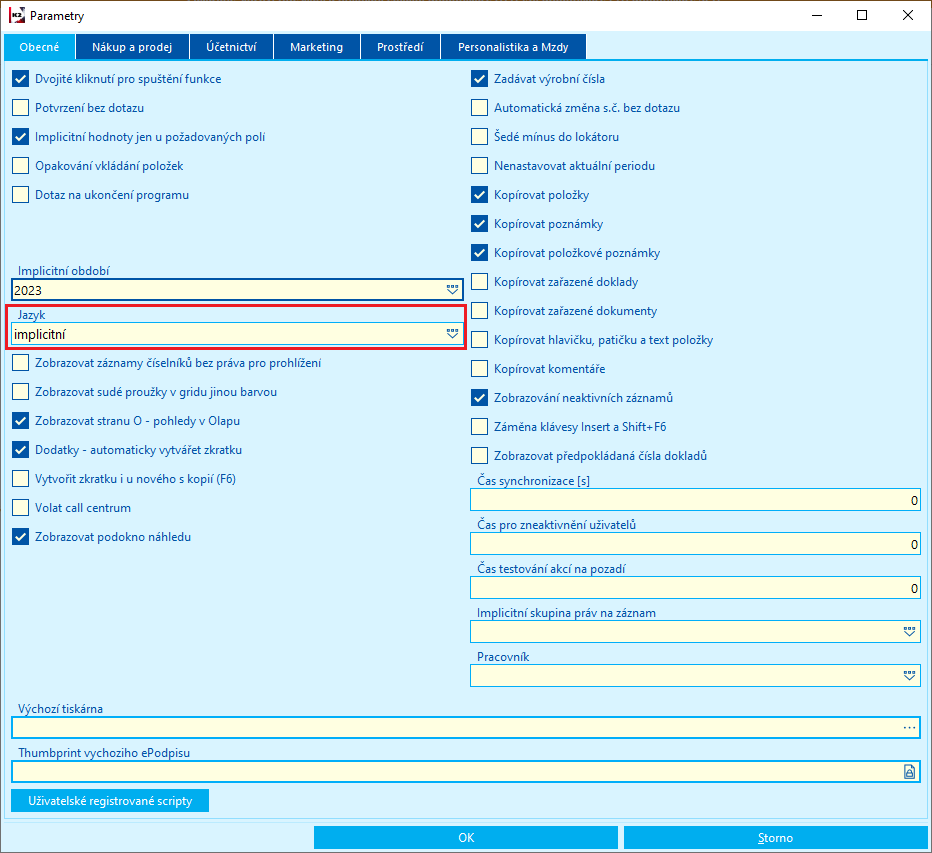
Obr.: Parametry uživatele - záložka Obecné
Pokud uživatel vybere v poli Jazyk jiný jazyk, pak se veškeré popisy polí budou zobrazovat v tomto vybraném jazyce.
Uživatel může zajistit, aby se i jím zadané hodnoty polí v češtině po vybrání jiného jazyku zobrazovaly v tomto jiném jazyce. A to tak, že tyto hodnoty zadá v dalších jazycích (může své názvy a popisy v polích tzv. lokalizovat). K tomu slouží pole Jazykový název, nebo Jazykový popis v určitých knihách.
Př.: Zadání jazykového názvu u zboží
V Parametrech uživatele je nastaven jazyk "english". V poli Language name je dosud uložen název v českém jazyce.
Ve změně dokladu po stisknutí tlačítka Jazykové názvy lze vkládat jazykové názvy pro různé jazyky. V našem případě tedy vybereme v poli Jazyk (Language) "English" a do pole vepíšeme název "Salve".
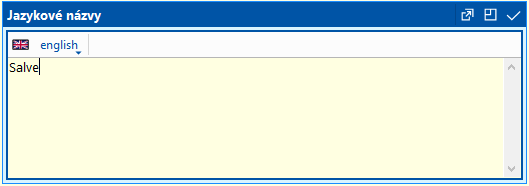
Obr.: Formulář pro zadávání jazykových názvů
V knize ve sloupci Lang. name se zobrazí námi zvolený popis.
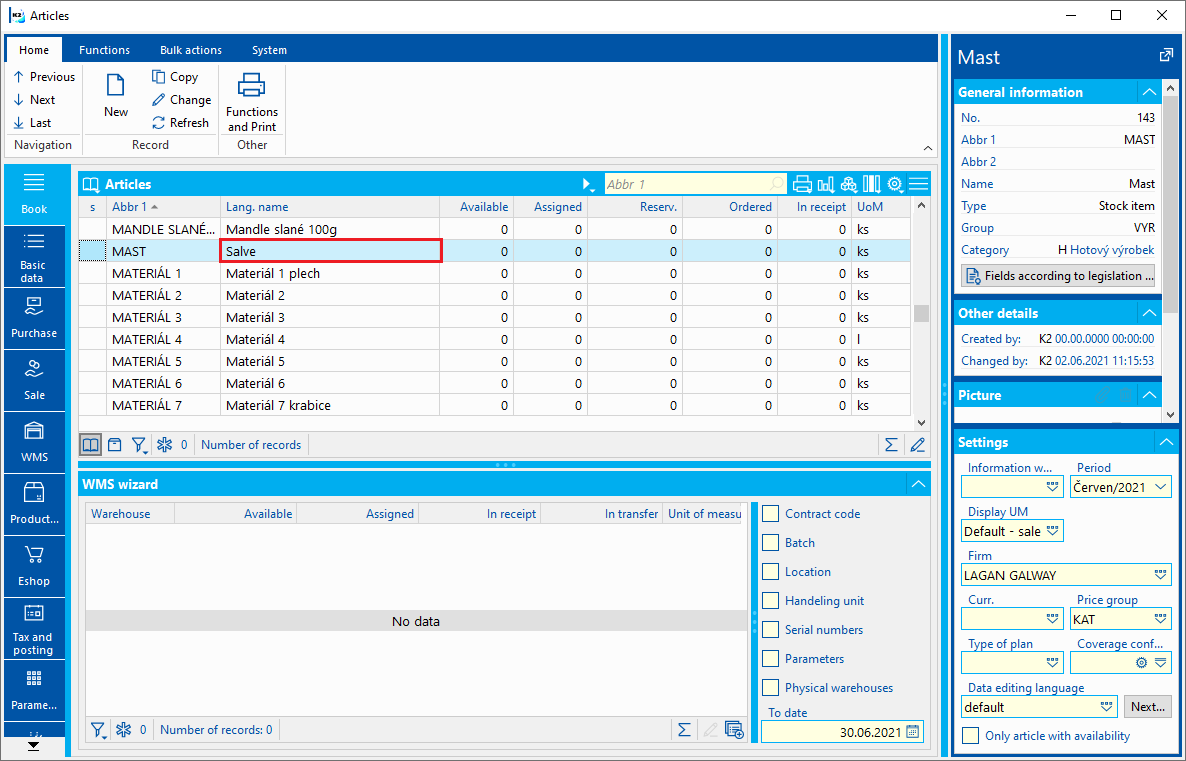
Obr.: Sloupec Lang. name
Stejným způsobem můžeme vložit jazykový název pro další jazyky.
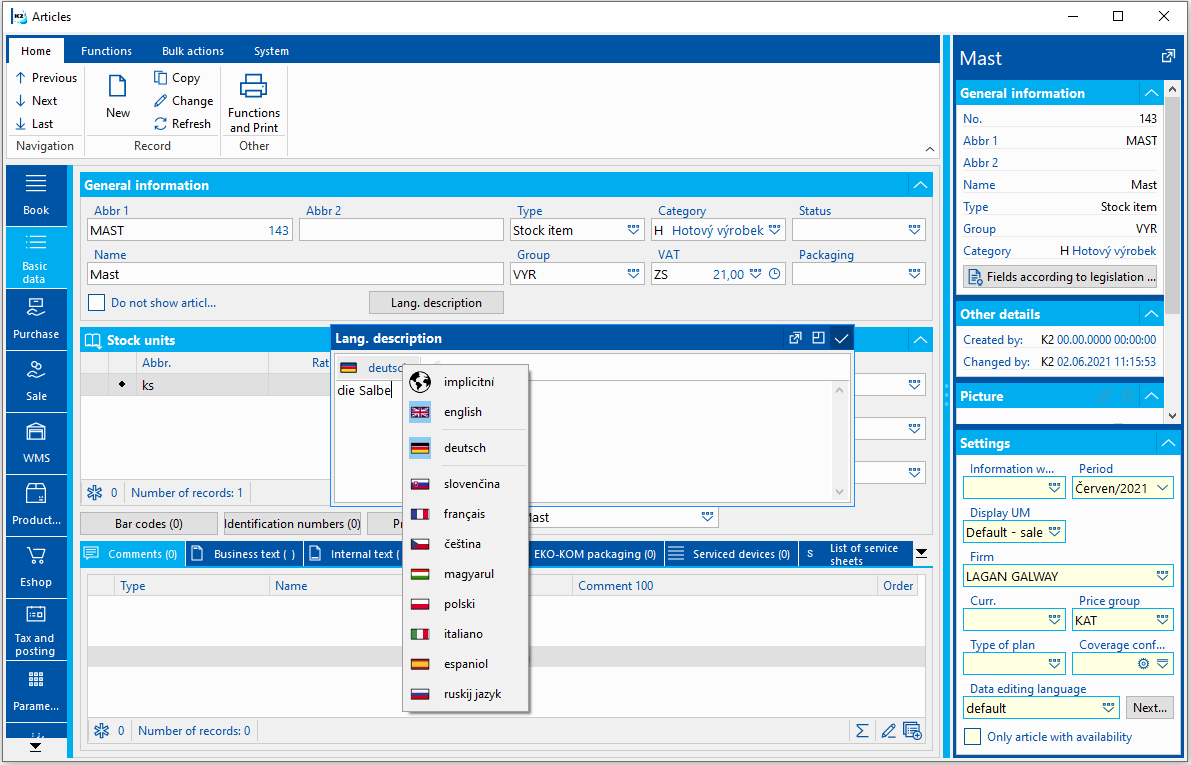
Obr.: Formulář pro zadávání jazykových názvů
Jazykové názvy lze mazat i měnit.
Nákup a Prodej
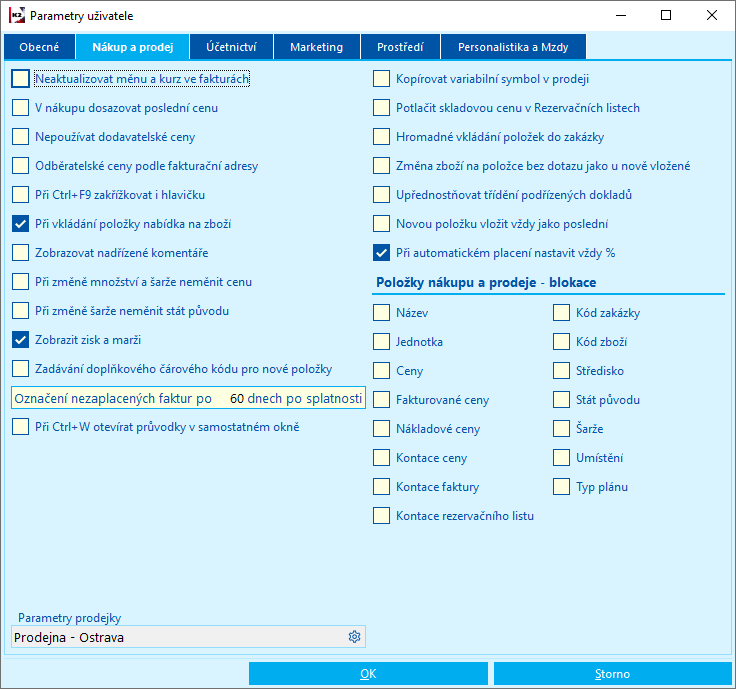
Obr.: Formulář Parametry uživatele - Nákup a Prodej
Neaktualizovat měnu a kurz ve fakturách:
- Zapnuto - při změně hlavičky nadřízeného dokladu v Nákupu i Prodeji se Měna, Kurz a Typ daně zachová v podřízených dokladech.
- Vypnuto - při změně hlavičky nadřízeného dokladu v Nákupu i Prodeji se aktualizuje Měna, Kurz a Typ daně v podřízených dokladech.
V nákupu dosazovat poslední cenu:
- Zapnuto - při vložení položky do dokladu Nákupu se do ceny za MJ dosadí Poslední fakturovaná cena z karty Zboží. Používají-li se současně dodavatelské ceny (parametr Nepoužívat dodavatelské ceny je vypnut), pak má před poslední cenou přednost cena z dodavatelského ceníku.
- Vypnuto - při vložení položky do dokladu Nákupu se do ceny za MJ dosadí Cena pořízení z karty Zboží nebo dodavatelská cena.
Nepoužívat dodavatelské ceny:
- Zapnuto - přestože bude mít dodavatel přednastavenu dodavatelskou cenu na 4. straně karty Zboží, bude do položky Nákupu vložena Cena pořízení z karty Zboží (popř. cena poslední).
- Vypnuto - pokud bude mít dodavatel v dodavatelských cenách na 4. straně karty Zboží udanou nákupní cenu a měna položky dodavatelského ceníku bude odpovídat měně dodavatele, vyplní se tato automaticky v položce Nákupu.
Odběratelské ceny podle fakturační adresy:
- Zapnuto - V případě zapnuté volby Používat nové ceníky (viz Nastavení ceníků) se cena počítá pro zákazníka ve fakturační adrese. Pokud není zapnutá volba Používat nové ceníky, pak se stanovení prodejní ceny se nebude řídit hlavním zákazníkem, resp. zákazníkem uvedeným ve fakturační adrese a to za podmínky, že na 5. straně karty zboží je zadán ceník pro tohoto hlavního Dod./Odb.
- Vypnuto - stanovení prodejní ceny se bude řídit hlavním zákazníkem v hlavičce zakázky.
Při Ctrl+F9 zatrhnout i hlavičku:
- Zapnuto - při rychlém zapnutí Rychlého filtru se na dokladech Prodeje nebo Nákupu zapne filtr nejen na daného Dodavatele/Odběratele, ale i na příslušnou zakázku (objednávku). Ve filtru tak získáme všechny doklady, které se vážou zároveň k vybrané kartě Dod./Odb. a zakázce (objednávce).
Pozor! - Funkčnost při zatržení tohoto pole se neprojeví při vyvolání formuláře pro podmínky Rychlého filtru (Alt+F9), ale pouze při přepínání do Rychlého filtru ze stavu Kniha s využitím automatického nastavení podmínek filtru.
- Vypnuto - při rychlém zapnutí Rychlého filtru se na dokladech Prodeje nebo Nákupu zapne filtr pouze na daného Dod./Odb. Získáme tak všechny doklady na příslušného zákazníka (dodavatele).
Při vkládání položky nabídka na zboží:
- Zapnuto - při vkládání nové položky zboží do dokladů nákupu, prodeje, do převodek, průvodek a technologických postupů se nejdříve nabídne výběr zboží.
- Vypnuto - při vkládání nové položky zboží do dokladů nákupu, prodeje, do převodek, průvodek a technologických postupů se nejdříve zobrazí formulář položky daného dokladu a pro výběr zboží je nutno otevřít knihu Zboží.
Zobrazovat nadřízené poznámky / komentáře:
- Zapnuto - pokud pracujeme např. se Zakázkou v Prodeji a daný zákazník má ve své kartě zadány nějaké poznámky, pak se tyto zobrazí i v hlavičce zakázky. Totéž platí i např. o Faktuře vydané, ve které se navíc ještě objeví i případné poznámky z hlavičky Zakázky. V univerzálních formulářích se tímto zpsůobem zobrazují i komentáře. Komentáře ze zákazníka a komentáře z nadřízeného dokladu se zobrazí v samostatných záložkách.
- Vypnuto - zobrazují se jen ty poznámky / komentáře, které jsou uloženy ve vlastním dokladu.
Při změně množství a šarže neměnit cenu:
- Zapnuto - souvisí to s množstevními cenami a šaržemi. Pokud změníme jedno z těchto kritérii, cena se v tomto případě nezmění.
- Vypnuto - přizpůsobuje cenu změnám v množství a změnám šarží.
Při změně šarže neměnit stát původu:
- Zapnuto - pokud je v kartě Zboží zadán jiný stát původu, nežli je uveden v Šarži, zapíše se do položky dokladu, která bude mít zadanou šarži, stát původu z karty Zboží.
- Vypnuto - implicitně se do položky dokladu dosazuje stát původu z karty Zboží, pokud položka nemá zadanou šarži. V případě, že do položky dokladu zadáme šarži, dosadí se stát původu ze Šarže.
Zobrazit zisk a marži:
- Zapnuto - na 2. straně dokladů Prodeje se v záhlaví zobrazí pole s informací o plánovaném a skutečném zisku a marži napočtené z položek dokladů.
- Vypnuto - pole zobrazující zisk, marži a skladovou cenu položek na 2. straně dokladů Prodeje zobrazena nejsou.
Zadávání doplňkového čárového kódu pro nové položky:
- Zapnuto - při zadávání nových údajů do formuláře Položka nákupu, Položka prodeje či Položka převodky se kurzor automaticky nastaví na pole EAN.
- Vypnuto - při zadávání nových údajů do formuláře Položka nákupu, Položka prodeje či Položka převodky se kurzor automaticky nastaví na pole Zboží.
Označení nezaplacených faktur po dnech po splatnosti:
- Počet dnů po době splatnosti faktury, kdy se má změnit ikona pro stav "zaplacenosti" faktury. Jedná se o Faktury přijaté, Faktury vydané a Převodky.
Při Ctrl+W otevírat průvodky v samostatném okně
- Zapnuto - Při použití klávesy Ctrl+W ze zakázek se kniha Průvodek otevře v samostatném okně. Pro návrat do zakázky lze knihu Průvodek zavřít např. klávesou Escape.
- Vypnuto - Při použití klávesy Ctrl+W ze zakázek dojde k přepnutí záložky na knihu Průvodek. Toto chování odpovídá přepínání mezi doklady v modulech Nákup a Prodej. Pro návrat do zakázky je nutné využít klávesovou kombinaci Ctrl+Z.
Kopírovat variabilní symbol v prodeji:
- Zapnuto - při založení nového volného dokladu klávesou F6 se zkopíruje variabilní symbol z faktury, ostatní pohledávky či zálohy přijaté na které stojíme pravítkem. Pokud kopírujeme doklad, který má připojenou zakázku, tak je kopírován variabilní symbol ze zakázky.
- Vypnuto - při kopírování faktury vydané, ostatní pohledávky či zálohy přijaté se variabilní symbol vygeneruje dle přednastavené definice z knihy prodeje nebo jej můžeme doplnit ručně. Stejným způsobem to funguje i u volného dokladu.
Potlačit skladovou cenu v Rezervačních listech:
- Zapnuto - v záhlaví rezervačního listu nebude zobrazena suma plánovaných skladových cen (cena netto, brutto, DPH). Dále při implicitním zobrazení sloupců budou na 2. a 4. straně nastaveny sloupce zobrazující prodejní cenu místo plánované skladové ceny.
- Vypnuto - v záhlaví rezervačního listu se zobrazuje suma plánovaných skladových cen. Při implicitním nastavení sloupců jsou na 2. a 4. straně nastaveny sloupce zobrazující plánovanou skladovou cenu.
Hromadné vkládání položek do zakázky:
- Zapnuto - při vkládání položek na 2. stranu Zakázky se po stisknutí klávesy Ins zobrazí formulář pro hromadné vkládání položek (stejný, jako běžně vyvoláme na 2. straně dokladů Nákupu a Prodeje stisknutím kláves Shift+F6). Tak můžeme položky do zakázky vkládat rychleji.
- Vypnuto - po stisknutí klávesy Ins na 2. straně Zakázky se vyvolá formulář Položka prodeje, do kterého zadáváme požadované zboží. Formulář pro hromadné vkládání položek se vyvolá po stisknutí kláves Shift+F6.
Změna zboží na položce bez dotazu jako u nově vložené:
- Zapnuto - při otevření položky dokladu klávesou Enter ve Změně je možné vybrat jiné zboží také pomocí kláves Ctrl+šipky. Systém ve formuláři přepisuje všechny údaje podle aktuálně vybraného zboží.
- Vypnuto - při otevření položky dokladu klávesou Enter ve Změně po zmáčknutí Ctrl+šipky se systém zeptá: "Přejete si zachovat současné hodnoty položky?" V případě odpovědi Ano je změněno zboží, uvedené hodnoty v položce, které jsou závislé na výběru zboží (ceny, stát původu apod.) se však nezmění. V případě odpovědi Ne se všechny hodnoty závislé na výběru zboží přenačtou. Tlačítkem Zruš se vrátíme do pole pro výběr zboží, kde se vrátí původní hodnota.
Upřednostňovat třídění podřízených dokladů:
- Zapnuto - položky na podřízených dokladech se číslují (a jsou tedy i seřazeny) nezávisle na čísle položky v nadřízeném dokladu. Při vkládání nové položky na 2. straně dokladů nákupu nebo prodeje se tato položka začlení pod aktuální pozici pravítka nebo na konec podle toho, jak je zodpovězen dotaz a podle nastavení níže uvedeného parametru Vkládat položku do dokladu doprostřed bez dotazu.
- Vypnuto - nová položka na podřízeném dokladu přebírá číslo z nadřízeného dokladu.
Novou položku vložit vždy jako poslední:
- Zapnuto - při zadávání položky Nákupu/Prodeje se položka vloží vždy jako poslední.
- Vypnuto - při zadávání položky Nákupu/Prodeje, se položka vloží na pozici podle aktuálního nastavení pravítka.
Při automatickém placení nastavit vždy %:
- Zapnuto - při automatickém placení pokladnou (Shift+F2) nebo interním dokladem (Shift+F3) na dokladech nákupu a prodeje se ve vstupním formuláři nastaví vždy "100 %".
- Vypnuto - při automatickém placení se ve formuláři pamatuje nastavení zatržítka %.
Parametry prodejky
- Tlačítko umožňuje nastavit konfiguraci parametrů prodejky.
Účetnictví
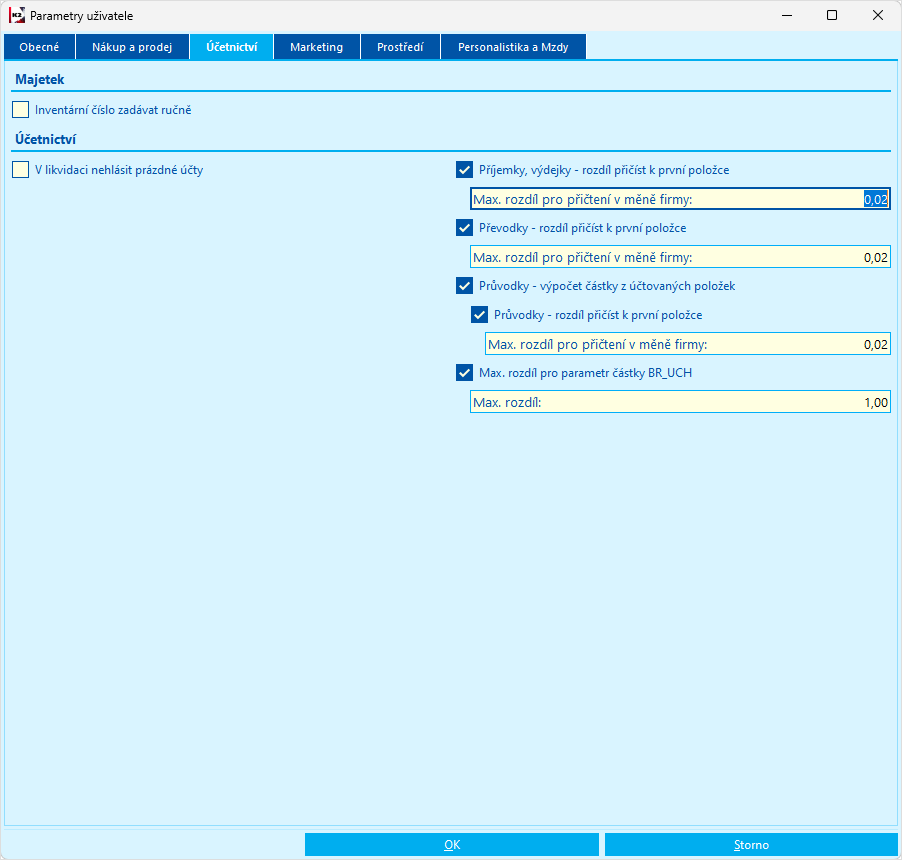
Obr.: Formulář Parametry uživatele - Účetnictví
Majetek
Inventární číslo zadávat ručně:
- Zapnuto - inventární číslo majetku musíme zadat ručně.
- Vypnuto - inventární číslo se automaticky vytvoří.
Účetnictví
V likvidaci nehlásit prázdné účty:
- Zapnuto - pokud nemáme nastaveny účty pro MD a Dal, program nás při likvidaci a zaúčtování na toto neupozorní, avšak nedovolí doklad takto uložit.
- Vypnuto - nemáme-li v kontaci nadefinovány účty pro strany MD a Dal, program nás na toto upozorní a nedovolí doklad uložit.
Příjemky, výdejky – rozdíl přičíst k první položce:
- Zapnuto - při účtování položek příjemky nebo výdejky přičte vzniklý rozdíl k první účtované položce. Je-li rozdíl vyšší než maximum zde zadané hodnoty, k položce se nepřipočítá a zůstane pouze vyčíslen na dokladu.
- Vypnuto - případný rozdíl se k účtovaným položkám nepřipočítává a zůstává na dokladu jen vyčíslen.
Převodky – rozdíl přičíst k první položce:
- Zapnuto - při účtování položek převodky přičte vzniklý rozdíl k první účtované položce. Je-li rozdíl vyšší než maximum zde zadané hodnoty, k položce se nepřipočítá a zůstane pouze vyčíslen na dokladu.
- Vypnuto - případný rozdíl se k účtovaným položkám nepřipočítává a zůstává na dokladu jen vyčíslen.
Průvodky – výpočet částky z účtovaných položek:
- Zapnuto - vypočítá částku pouze z těch položek, které jsou určeny k účtování.
- Vypnuto - vypočítá částku ze všech položek na průvodce.
Průvodky - rozdíl přičíst k první položce:
- Zapnuto - při účtování položek průvodky přičte vzniklý rozdíl k první účtované položce. Je-li rozdíl vyšší než maximum zde zadané hodnoty, k položce se nepřipočítá a zůstane pouze vyčíslen na dokladu.
- Vypnuto - případný rozdíl ze všech položek průvodky se k účtovaným položkám nepřipočítává a zůstává na dokladu jen vyčíslen.
Max. rozdíl pro parametr částky BR_UCH:
- Zapnuto - zaúčtuje se hodnota kontace jen do zadané meze. Je-li hodnota parametru větší než hodnota zadané meze, nebude parametr částky BR_UCH zaúčtován.
- Vypnuto - hodnota tohoto parametru se zaúčtuje bez omezení.
Marketing
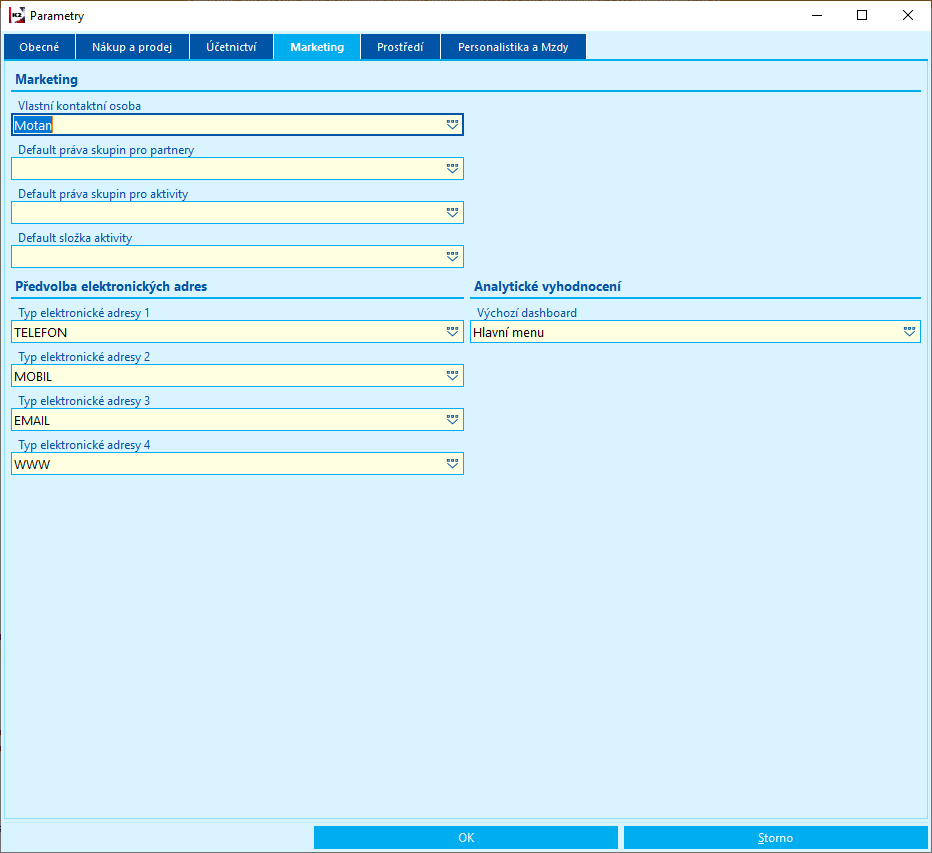
Obr.: Formulář Parametry uživatele - Marketing
Marketing
Vlastní kontaktní osoba:
- Pole je jen pro čtení. Hodnota je načítaná z pole Uživatel na kontaktní osobě. Pouze v tomto poli je možné propojit uživatele s kontaktní osobou. Uživatel může být propojen pouze s jednou kontaktní osobou. Kontaktní osoba přebírá default práva daného uživatele.
Default práva skupin pro partnery:
- Uživateli lze přiřadit požadovanou skupinu práv a tato se bude dosazovat do všech nových partnerů, které vytvoří. Takto lze jednoduše zakládat záznamy, které budou omezeny pro prohlížení a editaci uživatelům, kteří na záznamy s tímto PraSk-em nemají oprávnění.
Default práva skupin pro aktivity:
- Uživateli lze přiřadit požadovanou skupinu práv a tato se bude dosazovat do všech nových aktivit, které vytvoří. Takto lze jednoduše zakládat záznamy, které budou omezeny pro prohlížení a editaci uživatelům, kteří na záznamy s tímto PraSk-em nemají oprávnění.
Default složka aktivity:
- Do nově vytvořených aktivit se zadaná složka aktivity předvyplní do nadřízené aktivity.
Předvolba elektronických adres
Díky této funkci můžeme předvolit 4 typy elektronických adres, které se mají zobrazovat v knihách Partneři, Kontaktní osoby a Dod./Odb. V těchto knihách se předvolené elektronické adresy zobrazují po stisknutí tlačítka Pole(H):
- Funkce tohoto tlačítka je v knihách nastavena jako výchozí.
- Na každém řádku je vždy v prvním sloupci (poli) zobrazen Popis elektronické adresy, ve druhém Zkratka a ve třetím se zadává konkrétní elektronická adresa. Při určitém formátu elektronické adresy může být za Zkratkou zobrazeno pole pro zadání "Země".
- ... - stisknutím tohoto tlačítka se:
- zobrazí formulář pro odeslání emailu s přednastaveným emailem kontaktní osoby. V poli Format v Typu elektronické adresy musí být zadáno "Email".
- spustí internetové stránky kontaktní osoby. V poli Format v Typu elektronické adresy musí být zadáno "WebAddress".
Předvolené typy elektronických adres jsou také zobrazeny jako záhlaví sloupců v knihách Partneři a Dod./Odb při vkládání kontaktních osob. Při vložení kontaktní osoby se tedy v jednotlivých sloupcích zobrazí elektronické adresy kontaktních osob dle přednastavených typů.
Vytvoření a použití Typu elektronické adresy
Při vytváření typu elektronické adresy v knize Typy elektronických adres musíme kromě Zkratky a Popisu zadat také správný Format, popř. FormatVCard.
Dle formátu elektronické adresy, který vyplníme v poli Format, systém hlídá správnost zadání konkrétní elektronické adresy uživatelem v knihách Partneři, Kontaktní osoby, Dod./Odb.
V K2 existují tyto formáty elektronických adres:
- "Email" - email, který pak zadáme musí obsahovat "@", "." a na konci příponu země.
- "Fax" - číslo faxu zadáváme bez mezer. V poli za Zkratkou elektronické adresy se zadává Zkratka země. Pokud vyplníme Zkratku země, která má vyplněno pole Telefonní předvolba, do pole pro číslo faxu tuto předvolbu již nezadáváme. Pokud zemi nevyplníme, nebo vybraná země pole Telefonní předvolba vyplněno nemá, systém vyžaduje do faxového čísla zapsat i předvolbu (např.: +420).
- "Mobile" - zadáváme telefonní číslo na mobil, dále - viz "Fax".
- "Phone" - zadáváme telefonní číslo na pevnou linku, dále - viz "Fax".
- "WebAddress" - elektronická adresa (internetová stránka) musí být zadána ve formátu: http://xxxxxxxxxx.cz (popř. přípona jiné země)
- "Unknown" - systém formát elektronické adresy nehlídá.
Nastavení pole FormatVCard:
- Zde definujeme název pole, do kterého se má elektronická adresa uložit jako kontakt v aplikaci, kterou používáme pro elektronickou poštu (např. Outlook). Jedná se o funkci pro tlačítko Ulož kontakt.
- Př. Ukládáme elektronickou adresu, Format: "Mobile". Zadání hodnoty v poli FormatVCard: "TEL;HOME;VOICE". Mobilní telefonní číslo se uloží v aplikaci do pole, které má název "TEL;HOME;VOICE".
Analytické vyhodnocení
Výchozí dashboard
- Pole pro zadání implicitního dashboardu, který se zobrazí na základní ploše K2 v části Dashboard
 .
.
Prostředí
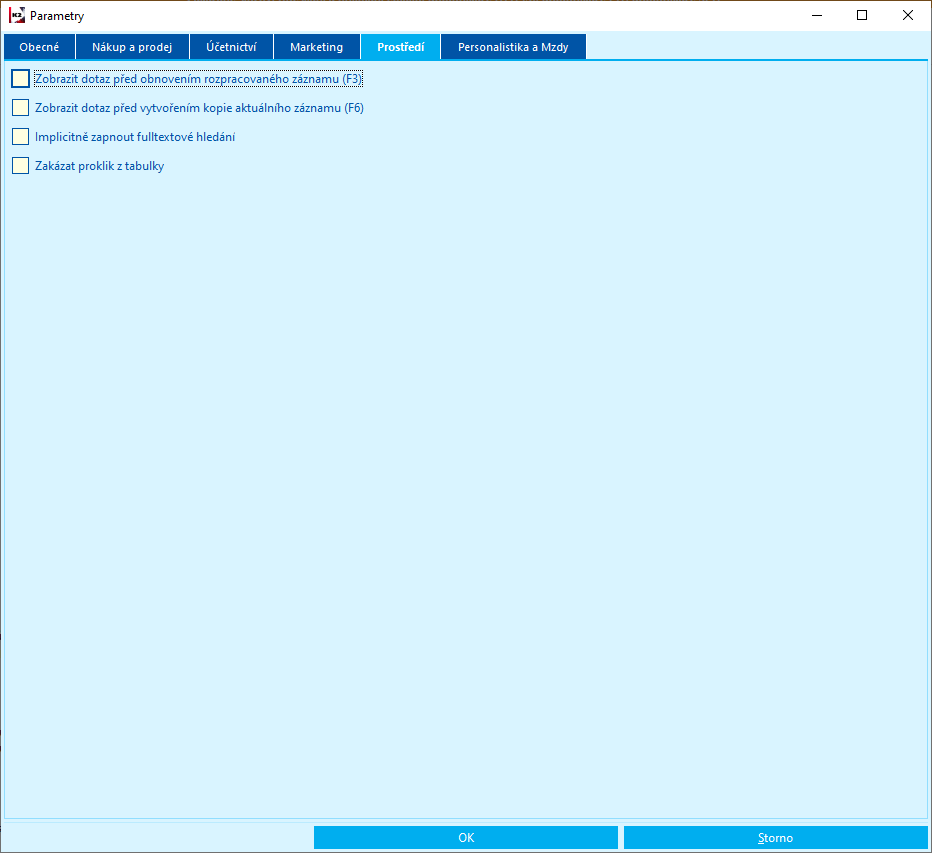
Obr.: Formulář Parametry uživatele - Prostředí
Zobrazit dotaz před obnovením rozpracovaného záznamu (F3)
- Pokud je pole zatržené, pak se po stisku klávesy F3 zobrazí dotaz pro potvrzení této akce. Volba je implicitně vypnutá.
Zobrazit dotaz před vytvořením kopie aktuálního záznamu (F6)
- Pokud je pole zatržené, pak se po stisku klávesy F6 zobrazí dotaz pro potvrzení této akce. Volba je implicitně vypnutá.
Implicitně zapnout fultextové hledání:
- Pokud je zatrženo, je ve všech modulech zapnuto fultextové hledání (Shift + Ctrl + F)
Zakázat proklik z tabulky:
- Pokud je zatrženo, je ve všech modulech zakázán proklik z tabulky záznamů pomocí tzv. rychlých odkazů (Ctrl + levé tlačítko myši).
Personalistika a Mzdy
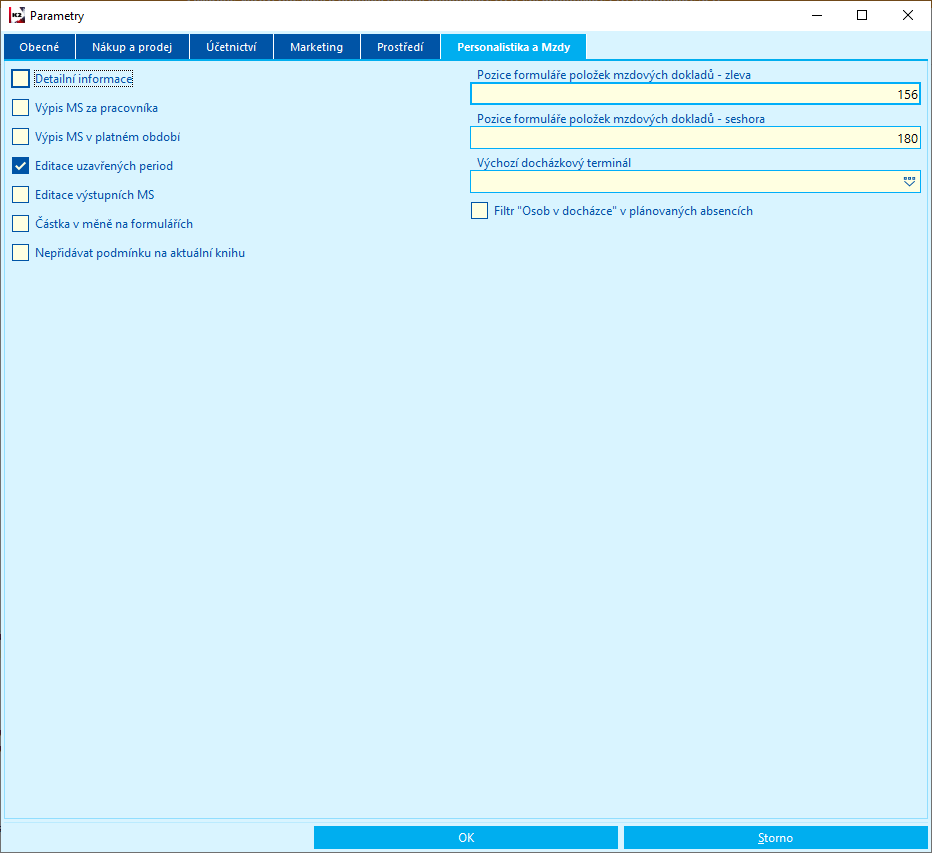
Obr.: Formulář Parametry uživatele - Personalistika a Mzdy
- Detailní informace - Zatržítko slouží pro zobrazení většího rozsahu informací. Chceme-li ve Mzdových údajích zobrazit tlačítko na první straně 'Podrobné údaje o stavu zpracování' nebo lupy u některých polí, pomocí kterých lze zobrazit podrobnější údaje, zatrhneme právě toto zatržítko. Na zatržítko se zobrazí také standardní gridy položek kalendáře ve Mzdových údajích na straně C pod komponentou kalendáře.
- Výpis MS za pracovníka - Pokud je zatrženo, pak se zobrazí záložky "Stručný výpis - za pracovníka" na čtvrté, páté a šesté straně Mzdových údajů. Pokud je zároveň zatrženo "Výpis MS" , pak se zobrazí také záložky "Výpis - za pracovníka" na čtvrté, páté, šesté a H straně.
- Výpis MS v platném období - Pokud je zatrženo, pak se zobrazí záložkä "Období platnosti" na H. straně (pro "Výpis", "Výpis - za pracovníka" - dle nastavení zatržítek)
- Editace uzavřených period - Po zatržení je uživateli umožněno editovat uzavřené periody. Platné také pro změnu záznamů hromadným zápisem. Pokud se nacházíme v uzavřené periodě režimu 'Změna', informuje nás o tom text v horní části formuláře.
- Editace výstupních MS - Po zatržení je uživateli umožněno editovat Výstupní mzdové složky na šesté straně Mzdových údajů. Dojde-li k ruční editaci výstupní mzdové složky na šesté straně, program zapíše, kdo a kdy změnu prováděl.
- Částka v měně na formulářích - Zatržením se nám zobrazí pole pro vedení mezd v cizí měně.
- Nepřidávat podmínku na aktuální knihu - Při tvorbě filtru v knihách mzdových dokladů se přidává do podmínky i podmínka na aktuální knihu. Při zatržení tohoto zatržítka se podmínka nepřidává.
- Výchozí docházkový terminál - výchozí nastavení parametru pro spuštění skriptu na docházkovém terminálu
- Filtr "Osob v docházce" v plánovaných absencích - při zadávání plánované absence v rámci docházkového systému se výběr provádí ze všech kontaktních osob, protože plánované absence jsou využívány také v modulu workflow. Pro zobrazení pouze osob v docházce a nikoli všech kontaktních osob je potřeba mít zatrženo toto zatržítko.
Nastavení daňových čísel karty Dod./Odb.
Systém K2 umožňuje nastavit vazby mezi tzv. daňovými čísly (IČ, DIČ, Číslo registru (není na formuláři) a Daňové číslo). Nastavením určíme, které číslo se má automaticky vytvářet z jiného čísla.
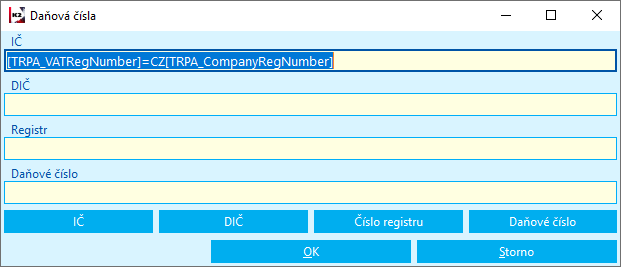
Obr.: Nastavení předvyplnění daňových čísel
Do polí vepisujeme vzorec, jaký má být uplatněn při vyplňování daného čísla. Konkrétní pole vložíme stisknutím tlačítka ve spodní části formuláře. Pole se vloží vždy na konec řádku, v němž máme kurzor. Např. nastavení na obrázku znamená, že při vypisování hodnoty v poli IČ (pole, ve kterém je vzorec napsán) se má tvořit automaticky i pole DIČ (na začátku vzorečku) jako znaky CZ a dále to, co píšeme do pole IČ (definice za rovnítkem). Definice byla vytvořena tak, že jsme nastavili kurzor do pole IČ, stiskli tlačítko DIČ, obnovili kurzor v poli IČ, dopsali '=CZ' a stiskli tlačítko IČ.
Chceme-li z jednoho vyplňovaného pole plnit více dalších údajů, jednotlivé vzorce oddělujeme středníkem.
Výmaz parametrů pro mandanta
Po spuštění se vymaže veškeré uživatelské nastavení (tabulka MEMPAR) pro daného mandanta.
Výmaz parametrů pro CONF
Vymaže veškeré uživatelské nastavení (nastavení sloupců, barvy, formáty, filtry, setřídění…), které je společné pro více mandantů. Výmaz parametrů pro CONF není tedy vázán na konkrétního mandanta. Uživatel nesmí před spuštěním této funkce vstoupit do žádné knihy, jelikož by se nastavení parametrů knihy načetlo a po spuštění funkce Výmaz parametrů pro Conf by se nenastavilo implicitní nastavení.
Parametry ARES
Funkce slouží pro nastavení stahování informací z databáze ARES.
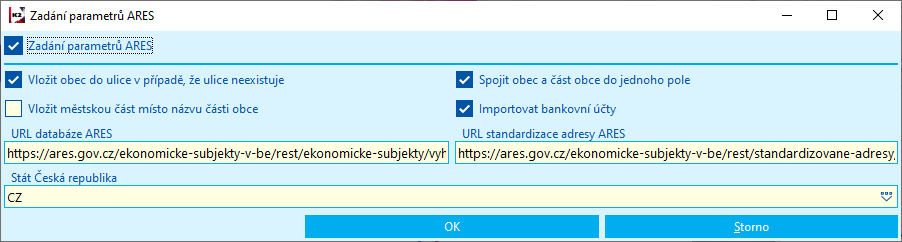
Obr.: Zadání parametrů ARES
Popis polí:
Zadání parametrů ARES |
Zatržením umožníme ARES používat. |
Vložit obec do ulice v případě, že ulice neexistuje |
Zatržením tohoto pole se doplní část obce do názvu ulice, v případě, že ulice není v adrese firmy obsažena. Pokud neexistuje část obce, doplní obec. |
Spojit obec a část obce do jednoho pole |
Při zatržení tohoto pole se hodnota pole Obec vloží za pomlčku do pole Místo. Např. "Libchavy - Horní Libchavy". |
Vložit městskou část místo názvu části obce |
Zatržením tohoto pole se do pole Místo v adrese doplní hodnota z elementu <dtt:Nazev_mestske_casti>. Pokud tato hodnota v číselníku pro Místa neexistuje, pak bude vytvořena. |
Importovat bankovní účty |
Zatržením tohoto pole dojde k importu bankovních účtu na záložku Nákup karty odběratele/dodavatele. |
Stát Česká republika |
Povinné pole. Uživatel vybere záznam, který reprezentuje Českou republiku. Pozn.: Řeší situace, kdy někteří uživatelé mají ve zkratce státu "CZ" a jiní "CZE". |
Webové adresy |
Adresy, které jsou uvedeny v databázi ARES a které jsou použity pro stahování údajů. |
Nastavit tyto parametry má právo každý uživatel, který má právo na změnu partnera.
Při komunikaci se serverem ARES se pro připojení použije nastavení, které je možno definovat pomocí funkce Správce / Nastavení internetového připojení. Na tomto místě je tedy možno nastavit připojení přes případný proxy server.
Parametry ISDS
Funkce slouží pro nastavení stahování informací o datových schránkách.
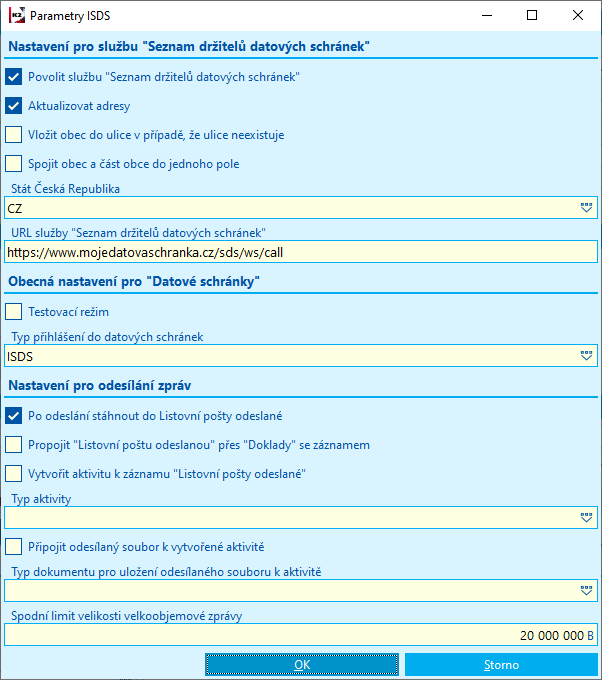
Obr.: Parametry ISDS
Popis vybraných polí:
Povolit službu "Seznam držitelů datových schránek". |
Zatržením povolíme funkci pro datové schránky. |
Aktualizovat adresy |
Pokud není zatrženo, pak při volání funkce Údaje ze seznamu datových schránek podle IČO a Údaje ze seznamu datových schránek podle názvu na kartách partnerů a odběratelů/dodavatelů nedochází k aktualizací adres. |
Vložit obec do ulice v případě, že ulice neexistuje |
Zatržením tohoto pole se doplní část obce do názvu ulice, v případě, že ulice není v adrese firmy obsažena. Pokud neexistuje část obce, doplní obec. |
Spojit obec a část obce do jednoho pole |
Při zatržení tohoto pole se hodnota pole Obec vloží za pomlčku do pole Místo. Např. "Libchavy - Horní Libchavy". |
Stát Česká republika |
Povinné pole. Uživatel vybere záznam, který reprezentuje Českou republiku. Pozn.: Řeší situace, kdy někteří uživatelé mají ve zkratce státu "CZ" a jiní "CZE". |
URL služby "Seznam držitelů datových schránek". |
Adresy, které jsou uvedeny v databázi a které jsou použity pro stahování údajů. |
Parametry Doplnění údajů firmy (Slovensko)
Funkce slouží pro nastavení stahování informací o slovenských subjektech ze slovenských rejstříků. Jde o obdobu českého ARESu.

Obr.: Zadání parametrů Doplnění údajů firmy (Slovensko)
Popis polí:
Povolit službu |
Pokud je zatrženo, dojde v poli IČO na záznamu partnera a dodavatele/odběratele ke zobrazení ikony |
Zjistit a vyplnit DIČ podle financnasprava.sk |
Zjistí a vyplní pole DIČ na kartě Partnera nebo Dodavatele/Odběratele. |
Pokud je v adrese jen jedno číslo, doplnit ho do čísla popisného |
bez komentáře. |
Uložit výpis z obchodního nebo živnostenského rejstříku do komentáře partnera |
Na kartě Partnera se přidá komentář ZRSR.SK s výpisem z obchodního nebo živnostenského rejstříku. |
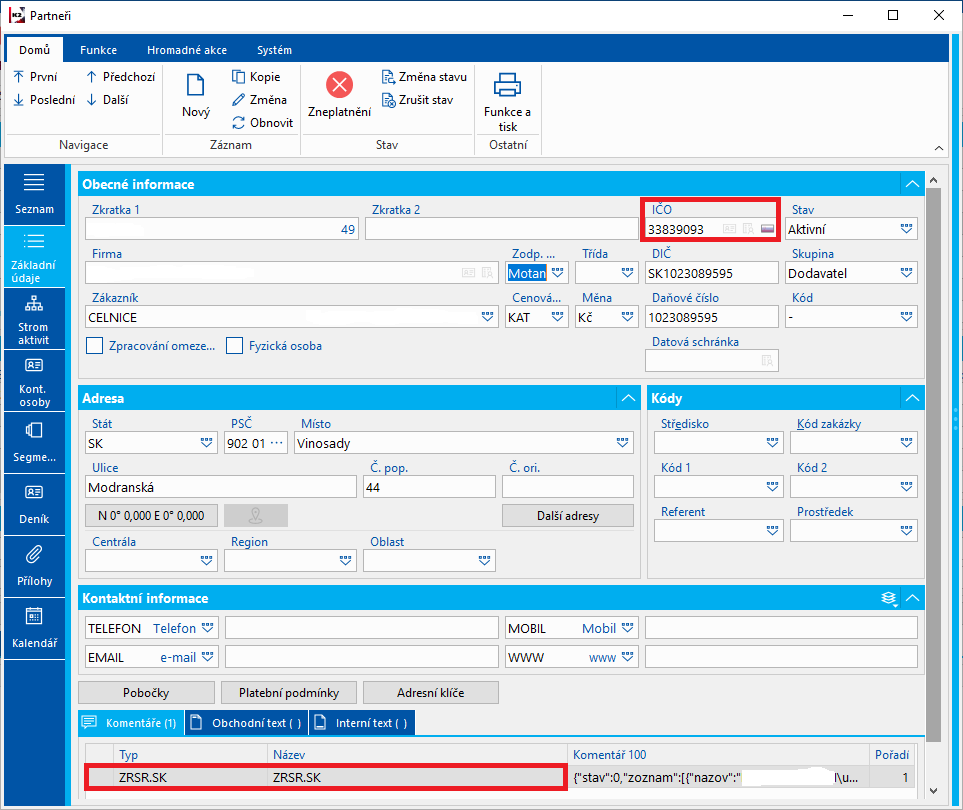
Obr.: Karta partnera s komentářem a zapnutou funkci Doplnění údajů firmy